Project Title: Digital acquisition through intergenerational learning
|
|
|
- Ταράσιος Γερμανού
- 5 χρόνια πριν
- Προβολές:
Transcript
1 1 P a g e
2 Author: Emphasys Centre Project Information: Project Acronym: DIAL Project Title: Digital acquisition through intergenerational learning Project Number: LV01-KA Sub-programme or KA: KA2 Cooperation for Innovation and the Exchange of Good Practices Website: Consortium: 2 P a g e
3 Πίνακας Περιεχομένων 1. Έννοιες Διαδικτύου Κατανόηση των όρων Διαδίκτυο, Παγκόσμιος Ιστός, Ηλεκτρονικό Ταχυδρομείο Κατανόηση των γνωστών προγραμμάτων περιήγησης Κατανόηση των διαδικτυακών δραστηριοτήτων όπως, η αναζήτηση πληροφοριών, αγορές, εκμάθηση, έκδοση, ψυχαγωγία, επικοινωνία Κατανόηση των κινδύνων χρήσης μη προστατευμένων δικτύων Περιήγηση Ιστού Κατανόηση του τρόπου ανοίγματος και κλεισίματος ενός προγράμματος περιήγησης ιστού Κατανόηση του τρόπου περιήγησης και χειρισμού του ιστορικού του προγράμματος περιήγησης, των σελιδοδεικτών Κατανόηση του τρόπου αποθήκευσης/λήψης περιεχομένου στον υπολογιστή Κατανόηση των κινδύνων λήψης περιεχομένου από μη έμπιστες πηγές Κατανόηση του τρόπου αναζήτησης διαδικτυακών πληροφοριών Κατανόηση της σημαντικότητας της κριτικής αξιολόγησης/φιλτραρίσματος των διαδικτυακών πληροφοριών Κατανόηση και χρήση διάφορων ενημερωτικών ιστότοπων όπως διαδικτυακές εφημερίδες και βιβλιοθήκες Κατανόηση των εννοιών και κινδύνων των ηλεκτρονικών αγορών Κατανόηση και χρήση των πολυμέσων και περιεχομένων ιστοσελίδων όπως το YouTube Περιήγηση στον ιστό σε Ιδιωτική λειτουργία Ηλεκτρονικό Ταχυδρομείο Κατανόηση των εννοιών του Ηλεκτρονικού Ταχυδρομείου Κατανόηση του τρόπου δημιουργίας ενός λογαριασμού ηλεκτρονικού ταχυδρομείου Κατανόηση του τρόπου σύνθεσης ενός μηνύματος ηλεκτρονικού ταχυδρομείου Κατανόηση του τρόπου αποστολής ενός μηνύματος ηλεκτρονικού ταχυδρομείου Κατανόηση του τρόπου απάντησης/προώθησης ενός μηνύματος ηλεκτρονικού ταχυδρομείου Κατανόηση του τρόπου διαγραφής ενός μηνύματος ηλεκτρονικού ταχυδρομείου Κατανόηση του τρόπου επισύναψης και λήψης ενός αρχείου Κατανόηση του τρόπου δημιουργίας και χρήσης επαφών Κατανόηση του τρόπου αναζήτησης ενός μηνύματος ηλεκτρονικού ταχυδρομείου P a g e
4 3.10 Κατανόηση της πιθανότητας λήψης κακόβουλου (scam) και ανεπιθύμητου (spam) ηλεκτρονικού μηνύματος. Υπάρχει η πιθανότητα ενός ηλεκτρονικού μηνύματος με ιούς Βιβλιογραφία P a g e
5 1. Έννοιες Διαδικτύου 1.1 Κατανόηση των όρων Διαδίκτυο, Παγκόσμιος Ιστός, Ηλεκτρονικό Ταχυδρομείο Διαδίκτυο: Το Διαδίκτυο είναι το σημαντικότερο δίκτυο επικοινωνίας μεταξύ ηλεκτρονικών υπολογιστών και ηλεκτρονικών συσκευών στον κόσμο. Το Διαδίκτυο έχει πολλές εφαρμογές, όπως ηλεκτρονική αλληλογραφία ( ), μεταφορά αρχείων, διαδικτυακές συνομιλίες και η πιο χρησιμοποιούμενη εφαρμογή του, ο Παγκόσμιος Ιστός (World Wide Web - www). Παγκόσμιος Ιστός (WWW): Ο Παγκόσμιος Ιστός ή ο " WWW " ή "Ο Ιστός", όπως ονομάζεται επίσης, είναι η εφαρμογή του Διαδικτύου που περιέχει ιστότοπους και ιστοσελίδες στις οποίες μπορεί να έχετε πρόσβαση με την πληκτρολόγηση μιας διεύθυνσης URL σε ένα πρόγραμμα περιήγησης ιστού. Ηλεκτρονικό Ταχυδρομείο: Το ηλεκτρονικό ταχυδρομείο είναι η εφαρμογή του Διαδικτύου στην οποία ένας χρήστης μπορεί να στείλει ηλεκτρονική επιστολή που περιέχει κείμενο και να του επισυνάψει άλλο περιεχόμενο όπως εικόνες, κλιπ ήχου και βίντεο. Τα μηνύματα ηλεκτρονικού ταχυδρομείου είναι ιδανικά για διεθνή επικοινωνία χωρίς καθυστέρηση, χωρίς κόστος και για πολλούς αποδέκτες. 1.2 Κατανόηση των γνωστών προγραμμάτων περιήγησης Ένα πρόγραμμα περιήγησης ιστού (μερικές φορές αναφέρεται απλώς και ως πρόγραμμα περιήγησης) είναι μια εφαρμογή λογισμικού που χρησιμοποιείται για την πρόσβαση σε πληροφορίες στον Παγκόσμιο ιστό. Μια διεύθυνση URL που είναι η διεύθυνση κάθε ιστοσελίδας, εικόνας και βίντεο επιτρέπει στα προγράμματα περιήγησης να τα ανακτά και να τα εμφανίζει στην οθόνη του υπολογιστή, του smartphone και του tablet. 1. Microsoft Edge 2. Google Chrome 3. Mozilla Firefox 5 P a g e
6 4. Apple Safari 6 P a g e
7 1.3 Κατανόηση των διαδικτυακών δραστηριοτήτων όπως, η αναζήτηση πληροφοριών, αγορές, εκμάθηση, έκδοση, ψυχαγωγία, επικοινωνία Υπάρχουν τεράστιες δραστηριότητες που σχετίζονται με το Διαδίκτυο. Μερικές από τις πιο κοινές είναι οι εξής: 1. Αναζήτηση πληροφοριών: Με τη χρήση ηλεκτρονικών μηχανών αναζήτησης οι χρήστες μπορούν να βρουν μια ποικιλία αρχείων όπως ιστοσελίδες, εικόνες, μουσική, βίντεο και πολλά άλλα. 2. Ηλεκτρονικές αγορές: Αγοράζετε αντικείμενα από ηλεκτρονικά καταστήματα από όλο τον κόσμο και σας τα παραδίδουν στην πόρτα σας. 3. Εκμάθηση: το Διαδίκτυο έχει φέρει επανάσταση στον τομέα της εκπαίδευσης με την ηλεκτρονική μάθηση και την εξ αποστάσεως μάθηση με όλο και περισσότερα εκπαιδευτικά ιδρύματα να προσφέρουν ηλεκτρονικά μαθήματα με διαδραστικό υλικό όπως βίντεο και γραφικά. Οι ηλεκτρονικές εγκυκλοπαίδειες παίζουν επίσης σημαντικό ρόλο στην ηλεκτρονική εκπαίδευση. 4. Εκδόσεις: Η διαδικασία όπου διατίθενται δημόσια πληροφορίες όπως άρθρα, μουσική, βίντεο και φωτογραφίες. Η ηλεκτρονική δημοσίευση περιεχομένου έχει γίνει δημοφιλής τα τελευταία χρόνια με την εισαγωγή των κοινωνικών μέσων. 5. Τραπεζικές δραστηριότητες: Δραστηριότητες όπως η πληρωμή χρηματικών και άλλων λογαριασμών και η μεταφορά χρημάτων σε άλλους τραπεζικούς λογαριασμούς. Οι ηλεκτρονικές τράπεζες είναι διαθέσιμες όλο το 24ωρο και δεν απαιτείται αναμονή σε σειρά. 6. Κυβερνητικές υπηρεσίες: Διαδικτυακές αιτήσεις για διάφορες κυβερνητικές υπηρεσίες, πληρωμή φόρων και κρατικών τελών, ηλεκτρονική ψηφοφορία χωρίς να χρειάζεται να περιμένετε σε γραμμές. 7. Ψυχαγωγία: Δραστηριότητες όπως αναπαραγωγή βιντεοπαιχνιδιών, ακρόαση μουσικής, παρακολούθηση βίντεο. 8. Επικοινωνία: Δυνατότητα για συνομιλία μέσω μηνυμάτων, τηλεφωνικές κλήσεις ακόμα και βιντεοκλήσεις σε πραγματικό χρόνο με χρήστες του διαδικτύου σε όλο τον κόσμο. 1.4 Κατανόηση των κινδύνων χρήσης μη προστατευμένων δικτύων Σήμερα, τα ασύρματα δίκτυα που μας δίνουν την ευκαιρία να συνδεθούμε στο διαδίκτυο γίνονται ολοένα και πιο διαδεδομένα σε κοινόχρηστους χώρους όπως εμπορικά κέντρα, καφέ, πανεπιστήμια και δημόσιους χώρους. Οι χρήστες θα πρέπει να είναι προσεκτικοί όταν συνδέονται σε ένα δίκτυο επειδή υπάρχει πάντα η πιθανότητα να συνδεθούν σε δίκτυα που μπορούν να παρεμποδίσουν και να κλέψουν τα προσωπικά τους στοιχεία, όπως κωδικούς πρόσβασης σύνδεσης και τραπεζικές λεπτομέρειες. 7 P a g e
8 2. Περιήγηση Ιστού 2.1 Κατανόηση του τρόπου ανοίγματος και κλεισίματος ενός προγράμματος περιήγησης ιστού Πώς να ανοίξετε ένα πρόγραμμα περιήγησης ιστού: ΒΗΜΑ 1: Εντοπίστε το εικονίδιο του προγράμματος περιήγησης στον Ιστό (Google Chrome) στην επιφάνεια εργασίας. Εικόνα 1: Οθόνη του Υπολογιστή επιφάνειας εργασίας ΒΗΜΑ 2: Κάντε διπλό κλικ στο εικονίδιο για να ανοίξετε το πρόγραμμα περιήγησης. Στη συνέχεια θα εμφανιστεί το παράθυρο του προγράμματος περιήγησης του Ιστού. Εικόνα 2: Η αρχική οθόνη του προγράμματος περιήγησης 8 P a g e
9 Πώς να κλείσετε ένα πρόγραμμα περιήγησης ιστού: ΒΗΜΑ 1: Κάντε κλικ στο κουμπί Κλείσιμο στην επάνω δεξιά γωνία του παραθύρου του προγράμματος περιήγησης. Εικόνα 3: Η Αρχική οθόνη του προγράμματος περιήγησης του Δικτύου 9 P a g e
10 2.2 Κατανόηση του τρόπου περιήγησης και χειρισμού του ιστορικού του προγράμματος περιήγησης, των σελιδοδεικτών Πώς να περιηγηθείτε σε μια ιστοσελίδα: Για να μπορέσετε να περιηγηθείτε σε έναν ιστότοπο, θα χρειαστεί να μάθετε το "URL" - που συνήθως αναφέρεται ως διεύθυνση ιστού. Η "διεύθυνση URL - διεύθυνση ιστού" είναι σαν μια διεύθυνση κατοικίας. Εάν δώσετε σε κάποιον μια διεύθυνση κατοικίας, μπορούν να πλοηγηθούν για να βρουν ένα σπίτι ή μια επιχείρηση. ΒΗΜΑ 1: Κάντε κλικ στη γραμμή διευθύνσεων. ΒΗΜΑ 2: Πληκτρολογήστε τη διεύθυνση URL (διεύθυνση ιστοσελίδας) και πατήστε το πλήκτρο Enter, ο ιστότοπος θα φορτωθεί. 1 & 2 Εικόνα 4: Πληκτρολόγηση μιας διεύθυνσης URL στη γραμμή διεύθυνσης Σε μια ιστοσελίδα μπορείτε να βρείτε κείμενο, εικόνες, γραφικά, βίντεο και κλιπ ήχου. Μπορείτε επίσης να βρείτε υπερσυνδέσμους που μπορούν να είναι κείμενο ή εικόνες και όταν κάνετε κλικ σε αυτούς, θα σας μεταφέρουν σε άλλες ενότητες στην ίδια ιστοσελίδα ή σε διαφορετική ιστοσελίδα. Εικόνα 5: Το κείμενο με μπλε χρώμα είναι μια υπερσύνδεση σε άλλη ιστοσελίδα 10 P a g e
11 Πώς να αποκτήσετε πρόσβαση στο ιστορικό του προγράμματος περιήγησης: Το ιστορικό του προγράμματος περιήγησης είναι η λίστα ιστότοπων που επισκέφθηκε προηγουμένως ένας χρήστης - περιλαμβάνει πληροφορίες όπως τον τίτλο της σελίδας και την ώρα επίσκεψης - για ορισμένο χρονικό διάστημα. ΒΗΜΑ 1: Κάντε κλικ στο εικονίδιο με τις 3 κουκκίδες στην επάνω δεξιά γωνία. Εμφανίζεται ένα μενού. ΒΗΜΑ 2: Μεταβείτε στην επιλογή "Ιστορικό" (History). ΒΗΜΑ 3: Επιλέξτε "Ιστορικό" (History) Εικόνα 6: Πρόσβαση στο Ιστορικό του προγράμματος περιήγησης ΒΗΜΑ 4: Κάντε κλικ στον επιθυμητό ιστότοπο από τη Λίστα Ιστορικού. 4 Εικόνα 7: Η οθόνη Ιστορικού του προγράμματος Περιήγησης 11 P a g e
12 Πώς να δημιουργήσετε ένα σελιδοδείκτη: Οι Σελιδοδείκτες, μερικές φορές αναφέρονται ως αγαπημένα, σας δίνουν τη δυνατότητα να αποθηκεύσετε τις διευθύνσεις URL των ιστοσελίδων που επισκέπτεστε συχνά. Μέσω της λίστας σελιδοδεικτών μπορείτε να επιστρέψετε σε μια ιστοσελίδα χωρίς να χρειάζεται να την θυμάστε και να επαναλάβετε τη διεύθυνση URL της. Μόλις προσθέσετε μια διεύθυνση URL στη λίστα σελιδοδεικτών, το στοιχείο παραμένει μέχρι να το καταργήσετε ή να επεξεργαστείτε τη λίστα. ΒΗΜΑ 1: Πλοηγηθείτε στον ιστότοπο για τον οποίο θέλετε να δημιουργήσετε ένα σελιδοδείκτη. ΒΗΜΑ 2: Κάντε κλικ στο εικονίδιο με τις 3 κουκκίδες στην επάνω δεξιά γωνία. Εμφανίζεται ένα μενού. ΒΗΜΑ 3: Μεταβείτε στην επιλογή "Σελιδοδείκτες" (Bookmarks). ΒΗΜΑ 4: Κάντε κλικ στην επιλογή "Δημιουργία Σελιδοδείκτη " (Bookmark this page...) Εικόνα 8: Δημιουργία σελιδοδεικτών σε μια ιστοσελίδα 12 P a g e
13 Πώς να προβάλετε ένα σελιδοδείκτη: Πρώτα πρέπει να ενεργοποιήσετε τη γραμμή σελιδοδεικτών. ΒΗΜΑ 1: Κάντε κλικ στο εικονίδιο με τις 3 κουκκίδες στην επάνω δεξιά γωνία. Εμφανίζεται ένα μενού. ΒΗΜΑ 2: Μεταβείτε στην επιλογή "Σελιδοδείκτες" (Bookmarks). ΒΗΜΑ 3: Κάντε κλικ στην επιλογή "Εμφάνιση γραμμής σελιδοδεικτών" (Show bookmarks bar) Εικόνα 9: Ενεργοποίηση της γραμμής Σελιδοδεικτών ΒΗΜΑ 4: Κάντε κλικ στην επιθυμητή ιστοσελίδα από τη γραμμή σελιδοδεικτών. Η σελίδα θα φορτωθεί. 4 Εικόνα 10: Χρήση των Σελιδοδεικτών 13 P a g e
14 Πώς να διαγράψετε ένα σελιδοδείκτη: ΒΗΜΑ 1: Κάντε κλικ στο εικονίδιο με τις 3 κουκκίδες στην επάνω δεξιά γωνία. Εμφανίζεται ένα μενού. ΒΗΜΑ 2: Μεταβείτε στην επιλογή "Σελιδοδείκτες" (Bookmarks). ΒΗΜΑ 3: Κάντε κλικ στο "Διαχειριστής σελιδοδεικτών" (Bookmark manager) Εικόνα 11: Πλοήγηση στο διαχειριστή Σελιδοδεικτών ΒΗΜΑ 4: Κάντε δεξί κλικ στο σελιδοδείκτη που θέλετε να διαγραφεί. ΒΗΜΑ 5: Κάντε κλικ στο "Διαγραφή". 1 2 Εικόνα 12: Διαγραφή ενός Σελιδοδείκτη (Bookmark) 14 P a g e
15 2.3 Κατανόηση του τρόπου αποθήκευσης/λήψης περιεχομένου στον υπολογιστή Ένα αρχείο μπορεί να μεταφορτωθεί ή να ανοιχτεί αμέσως ανάλογα με τον τύπο του αρχείου. Στο Google Chrome, ο χρήστης μπορεί να ορίσει ένα φάκελο όπου αποθηκεύονται όλα τα ληφθέντα αρχεία. Εναλλακτικά, κάθε φορά που πρόκειται να γίνει λήψη ενός αρχείου, ο χρήστης μπορεί να επιλέξει έναν συγκεκριμένο φάκελο. Από προεπιλογή στο Google Chrome, όλα τα ληφθέντα αρχεία διατηρούνται στο φάκελο "Λήψη Στοιχείων" (Downloads). Πώς να ορίσετε το φάκελο λήψης: ΒΗΜΑ 1: Κάντε κλικ στο εικονίδιο με τις 3 κουκκίδες στην επάνω δεξιά γωνία. Εμφανίζεται ένα μενού. ΒΗΜΑ 2: Κάντε κλικ στην επιλογή "Ρυθμίσεις" (Settings). 1 2 Εικόνα 13: Πλοήγηση στην σελίδα Ρυθμίσεων 15 P a g e
16 ΒΗΜΑ 3: Πλοηγηθείτε στο κάτω μέρος της σελίδας Ρυθμίσεις και πατήστε "Σύνθετα" (Advanced). 3 Εικόνα 14: Η επιλογή Σύνθετα ΒΗΜΑ 4: Στην ενότητα Στοιχεία Λήψης (Downloads) κάντε κλικ στην επιλογή "Αλλαγή" (Change) και επιλέξτε έναν διαφορετικό φάκελο. ΒΗΜΑ 5: Εναλλακτικά με το ΒΗΜΑ 4, μπορείτε να ενεργοποιήσετε την επιλογή "Ζητήστε πού να αποθηκεύετε κάθε αρχείο πριν από τη λήψη" (Ask where to save each file before downloading), ώστε το πρόγραμμα περιήγησης να σας ρωτά πάντα πού θέλετε να κατεβάσετε το αρχείο. 4 5 Εικόνα 15: Αλλαγή τοποθεσίας των Στοιχείων Λήψης 16 P a g e
17 Πώς να μεταφορτώσετε ένα αρχείο: ΒΗΜΑ 1: Εντοπίστε τον υπερσύνδεσμο του αρχείου στην ιστοσελίδα και κάντε κλικ πάνω του. ΒΗΜΑ 2: Θα εμφανιστεί ένα νέο παράθυρο που σας ζητά να επιλέξετε τη θέση για το αρχείο που θα αποθηκευτεί. ΒΗΜΑ 3: Κάντε κλικ στο κουμπί "Αποθήκευση" (Save) Εικόνα 16: Λήψη ενός αρχείου Πώς να μεταφορτώσετε μια εικόνα: ΒΗΜΑ 1: Κάντε δεξί κλικ στην εικόνα. ΒΗΜΑ 2: Θα εμφανιστεί ένα μενού. Κάντε κλικ στο "Αποθήκευση εικόνας ως..." (Save image as ) Εικόνα 17: Λήψη μιας εικόνας 17 P a g e
18 ΒΗΜΑ 3: Θα εμφανιστεί ένα νέο παράθυρο που σας ζητά να επιλέξετε τη θέση για την οποία θα αποθηκευτεί η εικόνα. ΒΗΜΑ 4: Κάντε κλικ στο κουμπί "Αποθήκευση" (Save). 3 4 Εικόνα 18: Αποθήκευση μιας εικόνας 18 P a g e
19 2.4 Κατανόηση των κινδύνων λήψης περιεχομένου από μη έμπιστες πηγές Οι χρήστες του Διαδικτύου πρέπει να είναι προσεκτικοί κατά τη μεταφόρτωση περιεχομένου από μη αξιόπιστες πηγές, όπως ιστοσελίδες με παράνομο περιεχόμενο. Υπάρχει υψηλός κίνδυνος λήψης ενός ιού ή λογισμικού που έχει ως στόχο να βλάψει τα προσωπικά σας δεδομένα και να εκθέσει προσωπικές πληροφορίες όπως κωδικούς πρόσβασης και τραπεζικούς λογαριασμούς. Κάντε λήψη μόνο από ιστότοπους που είστε σίγουροι για την αυθεντικότητά τους. 2.5 Κατανόηση του τρόπου αναζήτησης διαδικτυακών πληροφοριών Πώς να περιηγηθείτε σε μια ηλεκτρονική μηχανή αναζήτησης: ΒΗΜΑ 1: Κάντε κλικ στη Γραμμή διευθύνσεων. Πληκτρολογήστε τη διεύθυνση (Σημείωση 1: Υπάρχουν πολλές μηχανές αναζήτησης εκτός από εκείνη που προσφέρει η Google, αλλά είναι κοινώς αποδεκτό ότι αυτή τη στιγμή είναι η πιο ισχυρή από τις υπόλοιπες) (Σημείωση 2: Το Google Chrome παρέχει άμεση σύνδεση με τη μηχανή αναζήτησης Google, οπότε δεν χρειάζεται να πλοηγηθείτε στον ιστότοπο μηχανών αναζήτησης Google, μπορείτε απλά να πληκτρολογήσετε τις λέξεις-κλειδιά που αναζητάτε στη γραμμή διεύθυνσης) ΒΗΜΑ 2: Στην περιοχή πλαισίου αναζήτησης πληκτρολογήστε τις λέξεις-κλειδιά για τις πληροφορίες που θέλετε να αναζητήσετε. 1 2 Εικόνα 19: Αναζήτηση στο Google Η μηχανή αναζήτησης Google θα συστήσει στις περισσότερες περιπτώσεις μερικές παρόμοιες λέξειςκλειδιά για να βοηθήσει στην αναζήτησή σας 19 P a g e
20 ΒΗΜΑ 3: Τα αποτελέσματα θα εμφανιστούν και μπορείτε να μετακινηθείτε προς τα κάτω για να δείτε όλα τα αποτελέσματα που έχει δημιουργήσει η μηχανή αναζήτησης. Μπορείτε να κάνετε κλικ σε έναν από τους συνδέσμους για να δείτε την ιστοσελίδα. 4 Εικόνα 20: Τα αποτελέσματα της αναζήτησης 20 P a g e
21 2.6 Κατανόηση της σημαντικότητας της κριτικής αξιολόγησης/φιλτραρίσματος των διαδικτυακών πληροφοριών Οι ψεύτικες ιστοσελίδες ειδήσεων, προσφέρουν ψεύτικες ειδήσεις που αποσκοπούν στην παραπλάνηση των χρηστών. Έχουν απώτερο σκοπό να αποκτήσουν όσα περισσότερα κλικς, τα οποία παρουσιάζουν διαφημίσεις στη σελίδα τους, και έτσι μέσω των διαφημίσεων αυτών- να κερδίσουν χρήματα. Επίσης, υπάρχουν ιστοσελίδες που προορίζονται για διασκέδαση και παρουσιάζουν ψεύτικες ιστορίες για λόγους ψυχαγωγίας. 2.7 Κατανόηση και χρήση διάφορων ενημερωτικών ιστότοπων όπως διαδικτυακές εφημερίδες και βιβλιοθήκες Από τον Μάιο του 2018, οι πέντε κορυφαίες ιστοσελίδες ειδήσεων είναι: 1. Yahoo News Google News The Huffington Post CNN The New York Times - Και σύμφωνα με το Alexa.com, η οποία είναι μια διαδικτυακή πύλη για τη μέτρηση της επισκεψιμότητας στον ιστό, οι πέντε πρώτες ηλεκτρονικές βιβλιοθήκες-εγκυκλοπαίδειες είναι: 1. Wikipedia 2. How Stuff Works 3. Encyclopedia Britannica Wolfram Math World Encyclopedia.com Κατανόηση των εννοιών και κινδύνων των ηλεκτρονικών αγορών Χρησιμοποιώντας την πιστωτική κάρτα στο διαδίκτυο Οι ηλεκτρονικές αγορές αποτελούν μια εξαιρετική ευκαιρία για τους χρήστες να αγοράζουν απευθείας προϊόντα από έναν έμπορο στο διαδίκτυο. Οι καταναλωτές βρίσκουν ένα προϊόν που τους ενδιαφέρει επισκέπτοντας απευθείας την ιστοσελίδα του εμπόρου ή αναζητώντας μεταξύ διαφορετικών πωλητών χρησιμοποιώντας μια μηχανή αναζήτησης αγορών, η οποία εμφανίζει τη διαθεσιμότητα και την τιμολόγηση του ίδιου προϊόντος σε διαφορετικά καταστήματα ηλεκτρονικής λιανικής πώλησης. 21 P a g e
22 Ένας χρήστης μπορεί να αγοράσει απευθείας μέσω μιας ιστοσελίδας επιλέγοντας τα αγαθά ή τις υπηρεσίες που απαιτεί εισάγοντάς τα σε ένα εικονικό καλάθι (shopping cart) αγορών και μέσω της εικονικής πληρωμής (virtual cashout) για να εισάγει το όνομα και τη διεύθυνση και τα στοιχεία της πιστωτικής κάρτας για να ολοκληρώσει η πληρωμή. Όταν στέλνετε τα στοιχεία της πιστωτικής σας κάρτας κάνοντας κλικ στο κουμπί "Πληρωμή" (Pay), τότε τα στοιχεία αυτά ΠΡΕΠΕΙ να κρυπτογραφηθούν από τον ιστότοπο ηλεκτρονικών αγορών έτσι ώστε κανείς να μην μπορεί να τα κλέψει. Μπορείτε να πείτε ότι ένας ιστότοπος προσφέρει κρυπτογράφηση εξετάζοντας τη διεύθυνση URL του ιστότοπου και παρατηρώντας ότι ξεκινά με το αντί για και επίσης με ένα σύμβολο κλειδώματος δίπλα στη γραμμή διευθύνσεων. Υπάρχει επίσης ο κίνδυνος να αγοράσετε κάτι από ένα ψεύτικο κατάστημα και να μάθετε αργότερα ότι αυτός ο ιστότοπος δεν υπάρχει πλέον και δεν αποστέλλονται προϊόντα σε εσάς! Πρέπει να είστε βέβαιοι ότι το ηλεκτρονικό κατάστημα έχει καλή φήμη και είναι αξιόπιστο για την παράδοση όσων έχετε παραγγείλει. Υπάρχουν πολλοί ιστότοποι από όπου μπορείτε να κάνετε αγορές στο διαδίκτυο, ένα διάσημο παράδειγμα είναι το και το Δημιουργήστε και διαχειριστείτε ισχυρούς κωδικούς πρόσβασης Επίσης όταν είστε πελάτης που θα επιστρέψει τα προϊόντα πίσω στο ηλεκτρονικό κατάστημα, είναι καλό να υπάρχουν τα προσωπικά σας στοιχεία ώστε να μην χρειάζεται να εισάγετε ξανά το όνομα και τη διεύθυνση και τα στοιχεία της πιστωτικής σας κάρτας. Σε αυτή την περίπτωση, η ηλεκτρονική εγγραφή είναι ο πιο βολικός τρόπος να ακολουθήσετε. Προκειμένου να δημιουργηθεί συνήθως ένας λογαριασμός, υπάρχει ανάγκη για όνομα χρήστη και κωδικό πρόσβασης. Στις περισσότερες περιπτώσεις, το όνομα χρήστη μπορεί να είναι η διεύθυνση ηλεκτρονικού ταχυδρομείου του χρήστη ή ένα μοναδικό όνομα που αποφασίζει ο χρήστης. Επίσης, θα χρειαστεί να δώσετε έναν κωδικό πρόσβασης για να συνδεθείτε στο λογαριασμό σας. Όταν επιλέγετε έναν κωδικό πρόσβασης, προσπαθήστε να επιλέξετε κάποιον που θα είναι δύσκολο να τον ανακαλύψει κάποιο τρίτο άτομο. Για παράδειγμα, μην χρησιμοποιείτε την ημερομηνία γέννησής σας ή το όνομα του συζύγου σας ή του κατοικίδιου ζώου σας. Οι επαρκείς κωδικοί πρόσβασης πρέπει να έχουν μήκος τουλάχιστον 8 χαρακτήρων και να περιέχουν πεζά και κεφαλαία γράμματα, αριθμούς και χαρακτήρες για παράδειγμα "di4al_prj29!" Πλεονεκτήματα του ηλεκτρονικού εμπορίου Υπάρχουν πολλά πλεονεκτήματα στη χρήση του ηλεκτρονικού εμπορίου: Υπηρεσίες διαθέσιμες 24 ώρες το 24ωρο Μεγάλο εύρος αποθεμάτων Λεπτομερείς πληροφορίες για το προϊόν Δυνατότητα σύγκρισης των τιμών Δικαίωμα επιστροφής ελαττωματικών προϊόντων 22 P a g e
23 2.9 Κατανόηση και χρήση των πολυμέσων και περιεχομένων ιστοσελίδων όπως το YouTube Το YouTube.com είναι ένας τόπος όπου οι χρήστες μπορούν να: Αναζητήσουν και παρακολουθήσουν βίντεο Δημιουργήσουν ένα προσωπικό κανάλι YouTube Μεταφορτώσουν βίντεο στο κανάλι τους Πατήσουν Like/ Σχολιάσουν/ Κοινοποιήσουν (Like/Comment/Share) άλλα βίντεο στο YouTube Εγγραφούν και να ακολουθήσουν άλλα κανάλια και χρήστες του YouTube Δημιουργήσουν λίστες αναπαραγωγής για να οργανώσουν τα βίντεο και να ομαδοποιήσουν τα βίντεο μαζί Πώς να αναζητήσετε ένα βίντεο YouTube: ΒΗΜΑ 1: Κάντε κλικ στη Γραμμή διευθύνσεων. Πληκτρολογήστε τη διεύθυνση URL 1 Εικόνα 21: Η Αρχική Σελίδα του YouTube 23 P a g e
24 ΒΗΜΑ 2: Πληκτρολογήστε στην περιοχή αναζήτησης τις λέξεις-κλειδιά για το βίντεο που θέλετε να δείτε. 2 Εικόνα 22: Αναζήτηση ενός βίντεο στο YouTube ΒΗΜΑ 3: Κάντε κλικ σε ένα βίντεο για να ξεκινήσετε την προβολή του. 3 Εικόνα 23: Αποτελέσματα των Βίντεο που περιέχουν τις λέξεις-κλειδιά 24 P a g e
25 Πώς να εγγραφείτε σε ένα κανάλι YouTube: Για να μην χαθείτε στο πλήθος των διαθέσιμων καναλιών YouTube, μπορείτε να εγγραφείτε σε ένα κανάλι αν θέλετε να δείτε περισσότερο περιεχόμενο από το συγκεκριμένο κανάλι. Μόλις εγγραφείτε σε κάποιο κανάλι, τα νέα βίντεο που θα δημοσιεύσει θα εμφανίζονται στη ροή των Συνδρομών σας. ΒΗΜΑ 1: Όταν παρακολουθείτε ένα βίντεο από ένα κανάλι YouTube, κάντε κλικ στο κουμπί Εγγραφή (Subscribe) στο βίντεο. 1 Εικόνα 24: Συνδρομή σε ένα κανάλι YouTube ΒΗΜΑ 2: Εάν θέλετε επίσης να λάβετε μια ειδοποίηση (με ή σε ένα smartphone) όταν ανεβεί ένα νέο βίντεο ενός εγγεγραμμένου σας καναλιού, μπορείτε επίσης να κάνετε κλικ στο "Κουδούνι ειδοποίησης" (Notification Bell). 2 Εικόνα 25: Ενεργοποίηση της επιλογής Ειδοποιήσεις στο YouTube 25 P a g e
26 2.10 Περιήγηση στον ιστό σε Ιδιωτική λειτουργία Η ιδιωτική λειτουργία (Private mode) ή αλλιώς η λειτουργία ανώνυμης περιήγησης (Incognito mode), όπως ονομάζεται στο πρόγραμμα περιήγησης Chrome, μπορεί να σας βοηθήσει να διατηρήσετε τις συνεδρίες περιήγησής σας απόρρητες από άλλους χρήστες που χρησιμοποιούν τον ίδιο υπολογιστή με εσάς, αλλά δεν μπορείτε να διατηρήσετε τις δραστηριότητες περιήγησής σας απόρρητες από τον παροχέα υπηρεσιών διαδικτύου (Internet Service Provider - ISP). Η λειτουργία ανώνυμης περιήγησης λειτουργεί με τη διαγραφή του ιστορικού περιήγησης και αναζήτησης όταν βρίσκεστε σε ιδιωτική λειτουργία, καθώς και με την κατάργηση των cookies παρακολούθησης που λαμβάνει ο υπολογιστής σας κατά τη διάρκεια της συνεδρίας ανώνυμης περιήγησης. Πώς να ενεργοποιήσετε την λειτουργία ανώνυμης περιήγησης: ΒΗΜΑ 1: Κάντε κλικ στο εικονίδιο με τις 3 κουκκίδες στην επάνω δεξιά γωνία. Εμφανίζεται ένα μενού. ΒΗΜΑ 2: Κάντε κλικ στο "Νέο παράθυρο ανώνυμης περιήγησης" (New incognito window) P a g e
27 ΒΗΜΑ 3: Εμφανίζεται η λειτουργία ανώνυμης περιήγησης του προγράμματος περιήγησης chrome 27 P a g e
28 3. Ηλεκτρονικό Ταχυδρομείο 3.1 Κατανόηση των εννοιών του Ηλεκτρονικού Ταχυδρομείου Ένα ηλεκτρονικό ταχυδρομείο είναι μια μέθοδος στην οποία ένα άτομο μπορεί να στείλει πληροφορίες από έναν υπολογιστή σε άλλο, χρησιμοποιώντας το Διαδίκτυο. Αυτές οι πληροφορίες μπορούν να διαφέρουν μεταξύ κειμένου, εικόνας, ήχου και βίντεο. Τα μηνύματα ηλεκτρονικού ταχυδρομείου είναι ιδανικά για διεθνή επικοινωνία χωρίς καθυστέρηση, χωρίς κόστος και για πολλούς αποδέκτες. Όλες οι διευθύνσεις ηλεκτρονικού ταχυδρομείου έχουν μια τυπική μορφή αποτελούμενη από δύο μέρη που χωρίζονται από το 1. Το UserID ή το όνομα χρήστη είναι μια μοναδική ταυτότητα (δεν μπορούν να υπάρχουν δύο λογαριασμοί με το ίδιο όνομα χρήστη) ενός ατόμου σε ένα συγκεκριμένο διακομιστή. 2. Το όνομα κεντρικού υπολογιστή ή το όνομα τομέα είναι η τοποθεσία στην οποία αποστέλλεται το μήνυμα. Αυτό αναφέρεται στον διακομιστή αλληλογραφίας που είναι ο υπολογιστής όπου ο παραλήπτης έχει ένα γραμματοκιβώτιο (σκεφτείτε το όπως το ταχυδρομείο όπου τα γράμματα και τα εμπορεύματα ταξινομούνται και φυλάσσονται πριν φτάσουν στον τελικό προορισμό τους). Όνομα χρήστη Όνομα τομέα 3.2 Κατανόηση του τρόπου δημιουργίας ενός λογαριασμού ηλεκτρονικού ταχυδρομείου Υπάρχουν δύο τύποι λογαριασμών ηλεκτρονικού ταχυδρομείου: Βάση Ιστού και Βάση πελάτη. Το ηλεκτρονικό ταχυδρομείο με βάση τον πελάτη χρησιμοποιείται συχνά σε περιβάλλον εργασίας και περιλαμβάνει τη λήψη του μηνύματος ηλεκτρονικού ταχυδρομείου από έναν διακομιστή ηλεκτρονικού ταχυδρομείου σε μια εφαρμογή (όπως το Microsoft Outlook) στον υπολογιστή του χρήστη. Στα ηλεκτρονικά μηνύματα μέσω ηλεκτρονικού ταχυδρομείου δεν απαιτείται λογισμικό ηλεκτρονικού ταχυδρομείου - ο χρήστης μπορεί να χρησιμοποιήσει έναν υπολογιστή / tablet / smartphone με σύνδεση στο διαδίκτυο για να βλέπει και να στέλνει μηνύματα ηλεκτρονικού ταχυδρομείου. Οι λογαριασμοί ηλεκτρονικού ταχυδρομείου που βασίζονται στον ιστό είναι συνήθως δωρεάν. 28 P a g e
29 Για τους σκοπούς αυτού του μαθήματος, ο καταλληλότερος τύπος λογαριασμού ηλεκτρονικού ταχυδρομείου που θα δημιουργηθεί θα είναι ένας λογαριασμός ηλεκτρονικού ταχυδρομείου που βασίζεται στον ιστό με τη δημοφιλέστερη επιλογή να είναι το Gmail (μια επιλογή ηλεκτρονικού ταχυδρομείου που προσφέρεται από την Google δωρεάν). Πώς να δημιουργήσετε έναν λογαριασμό ηλεκτρονικού ταχυδρομείου: ΒΗΜΑ 1: Μεταβείτε στη διεύθυνση ΒΗΜΑ 2: Κάντε κλικ στο κουμπί "ΔΗΜΙΟΥΡΓΙΑ ΛΟΓΑΡΙΑΣΜΟΥ" (CREATE AN ACCOUNT) P a g e
30 ΒΗΜΑ 3: Θα μεταβείτε στη σελίδα "Δημιουργία λογαριασμού Google" (Create your Google Account). Θα πρέπει να συμπληρώσετε τα πεδία που παρουσιάζονται εκεί. Απαιτείται να: α) Πληκτρολογήστε το όνομα και το επώνυμό σας. β) Εισαγάγετε ένα όνομα χρήστη που θα είναι μοναδικό στο Gmail. Προσπαθήστε να βρείτε κάτι που θα μπορούν να πληκτρολογήσουν άλλοι γιατί θα είναι το πρώτο μέρος της διεύθυνσής ηλεκτρονικού ταχυδρομείου σας. γ) Εισάγετε έναν κωδικό. Πάρτε τον χρόνο σας για να σκεφτείτε ένα κωδικό πρόσβασης που θα είναι δύσκολο να ανακαλύψει κάποιο τρίτο άτομο αλλά ταυτόχρονα να είναι εύκολο για εσάς να τον θυμάστε. a b c Εικόνα 26: Σελίδα Δημιουργήστε τον δικό σας λογαριασμός Google ΒΗΜΑ 4: Κάντε κλικ στο κουμπί "Επόμενο" (Next). 4 Εικόνα 27: Συμπλήρωση των Πληροφοριών Λογαριασμού 30 P a g e
31 ΒΗΜΑ 5: Θα μεταφερθείτε στη σελίδα Προσωπικών πληροφοριών, όπου θα σας ζητηθεί να καταχωρίσετε ορισμένα προσωπικά στοιχεία. α) Ο αριθμός του κινητού σας τηλεφώνου. Αυτή είναι προαιρετική πληροφορία, αλλά θα προσθέσει επιπλέον χαρακτηριστικό ασφαλείας σε περίπτωση που αποκλειστείτε από τον λογαριασμό σας ή ξεχάσετε τον κωδικό πρόσβασής σας. β) Μια πρόσθετη διεύθυνση ηλεκτρονικού ταχυδρομείου. Αυτό είναι επίσης προαιρετικό και θα προσθέσει επιπλέον ένα δίχτυ ασφαλείας για το λογαριασμό σας. γ) Η ημερομηνία γέννησής σας. δ) Το φύλο σας. ΒΗΜΑ 6: Κάντε κλικ στο κουμπί "Επόμενο" (Next). a b c d 6 Εικόνα 28: Συμπλήρωση Προσωπικών Πληροφοριών 31 P a g e
32 ΒΗΜΑ 7: Για να μπορέσετε να χρησιμοποιήσετε τις δωρεάν υπηρεσίες της Google, θα πρέπει να αποδεχτείτε τους όρους και τις προϋποθέσεις απορρήτου, πατώντας στα δύο κουτάκια ελέγχου. ΒΗΜΑ 8: Κάντε κλικ στο κουμπί "Δημιουργία λογαριασμού" (Create Account). 7 8 Εικόνα 29: Σελίδα Απόρρητο και Όροι ΒΗΜΑ 9: Εμφανίζεται η οθόνη καλωσορίσματος του Gmail. Κάντε κλικ στο κουμπί "Επόμενο" (Next). 9 Εικόνα 30: Η οθόνη Καλωσόρισες του Gmail ΒΗΜΑ 10: Υπάρχουν τρεις διαφορετικές μορφές προβολής διαθέσιμες αυτήν τη στιγμή στο Gmail. Για τους σκοπούς αυτού του μαθήματος θα επιλέξουμε την προεπιλεγμένη προβολή. Κάντε κλικ στο κουμπί "OK". 32 P a g e
33 10 Εικόνα 31: Η σελίδα Επιλογή στυλ προβολής ΒΗΜΑ 11: Μπορείτε τώρα να δείτε τη σελίδα του λογαριασμού σας στο Gmail Εικόνα 32: Η διασύνδεση του λογαριασμού σας στο Gmail 33 P a g e
34 3.3 Κατανόηση του τρόπου σύνθεσης ενός μηνύματος ηλεκτρονικού ταχυδρομείου Πώς να συνθέσετε ένα μήνυμα ηλεκτρονικού ταχυδρομείου: ΒΗΜΑ 1: Κάντε κλικ στο κουμπί "Σύνθεση" (Compose). ΒΗΜΑ 2: Κάντε κλικ στο κουμπί πλήρους οθόνης για να έχετε καλύτερη και πιο καθαρή προβολή κατά τη σύνταξη ενός μηνύματος ηλεκτρονικού ταχυδρομείου. 1 2 Εικόνα 33: Δημιουργία νέου μηνύματος ηλεκτρονικού ταχυδρομείου Εικόνα 34: Μεγιστοποιημένη προβολή νέων μηνυμάτων ηλεκτρονικού ταχυδρομείου 34 P a g e
35 ΒΗΜΑ 3: Υπάρχουν ορισμένα πεδία που πρέπει να συμπληρωθούν για την σωστή αποστολή του μηνύματος ηλεκτρονικού ταχυδρομείου. Αυτά είναι: α) Προς (To): Οι κύριοι παραλήπτες του μηνύματος ηλεκτρονικού ταχυδρομείου β) Cc: Συντομία για Carbon Copy (Ακριβές Αντίγραφο), αυτό ισχύει για τους δευτερεύοντες παραλήπτες, δηλ. Τα άτομα που αποφασίζετε να τα κρατήσετε ενήμερα. γ) Bcc: Συντομία για το Blind Carbon Copy (Απόρρητο Ακριβές Αντίγραφο), οι διευθύνσεις που πληκτρολογήσατε σε αυτό το πεδίο δεν είναι ορατές σε άλλους παραλήπτες. δ) Θέμα (Subject): Ο τίτλος του μηνύματος ηλεκτρονικού ταχυδρομείου ή μια σύντομη ουσιαστική περιγραφή του κειμένου του ηλεκτρονικού μηνύματος. a b c d Εικόνα 35: Πεδία ενός μηνύματος ηλεκτρονικού ταχυδρομείου 35 P a g e
36 3.4 Κατανόηση του τρόπου αποστολής ενός μηνύματος ηλεκτρονικού ταχυδρομείου Πώς να στείλετε ένα μήνυμα ηλεκτρονικού ταχυδρομείου: ΒΗΜΑ 1: Αφού γράψετε το μήνυμά σας, κάντε κλικ στο κουμπί "Αποστολή" (Send) για να στείλετε το ηλεκτρονικό σας μήνυμα P a g e
37 3.5 Κατανόηση του τρόπου απάντησης/προώθησης ενός μηνύματος ηλεκτρονικού ταχυδρομείου Πώς να απαντήσετε σε ένα μήνυμα ηλεκτρονικού ταχυδρομείου: ΒΗΜΑ 1: Κάντε κλικ στο νέο ηλεκτρονικό μήνυμα που λάβατε. 1 Εικόνα 36: Εισερχόμενα του Gmail ΒΗΜΑ 2: Κάντε κλικ στο κουμπί "Απάντηση" (Reply). 2 Εικόνα 37: Απάντηση σε ένα ηλεκτρονικό μήνυμα 37 P a g e
38 ΒΗΜΑ 3: Συνθέστε το κείμενο απάντησης και κάντε κλικ στο κουμπί "Αποστολή" (Send). 3 Εικόνα 38: Αποστολή απάντησης ηλεκτρονικού μηνύματος Πώς να προωθήσετε ένα μήνυμα ηλεκτρονικού ταχυδρομείου: ΒΗΜΑ 1: Κάντε κλικ σε ένα μήνυμα που λάβατε. 1 Εικόνα 39: Εισερχόμενα του Gmail ΒΗΜΑ 2: Κάντε κλικ στο κουμπί Προώθηση (Forward). 38 P a g e
39 2 Εικόνα 40: Προώθηση ενός ηλεκτρονικού μηνύματος ΒΗΜΑ 3: Πληκτρολογήστε τη διεύθυνση ηλεκτρονικού ταχυδρομείου όπου πρέπει να προωθηθεί το μήνυμα ηλεκτρονικού ταχυδρομείου. ΒΗΜΑ 4: Συνθέστε του κειμένου. ΒΗΜΑ 5: Κάντε κλικ στο κουμπί "ΑΠΟΣΤΟΛΗ" (SEND) Εικόνα 41: Αποστολή ηλεκτρονικού μηνύματος προώθησης 39 P a g e
40 3.6 Κατανόηση του τρόπου διαγραφής ενός μηνύματος ηλεκτρονικού ταχυδρομείου Πώς να διαγράψετε ένα μήνυμα ηλεκτρονικού ταχυδρομείου: ΒΗΜΑ 1: Εντοπίστε το ηλεκτρονικό μήνυμα που πρόκειται να διαγραφεί. Κάντε κλικ στο κουμπί Κάδος Ανακύκλωσης (Bin) και το μήνυμα ηλεκτρονικού ταχυδρομείου θα σταλεί στον Κάδο Ανακύκλωσης. 1 Εικόνα 42: Διαγραφή ενός ηλεκτρονικού μηνύματος Σημείωση: Αυτό δεν διαγράφει πλήρως το μήνυμα ηλεκτρονικού ταχυδρομείου. ΒΗΜΑ 2: Για να διαγράψετε πλήρως το μήνυμα μεταβείτε στην περιοχή Κάλαθος (Bin) κάνοντας κλικ στην επιλογή "Περισσότερα" (More) και στη συνέχεια κάντε κλικ στο "Κάλαθος" (Bin). ΒΗΜΑ 3: Επιλέξτε το μήνυμα που θέλετε να διαγράψετε κάνοντας κλικ στο κουτί ελέγχου δίπλα στο μήνυμα ηλεκτρονικού ταχυδρομείου. ΒΗΜΑ 4: Κάντε κλικ στην επιλογή "Διαγραφή για πάντα"( Delete forever). 40 P a g e
41 4 3 2 Εικόνα 43: Διαγραφή ενός ηλεκτρονικού μηνύματος από τον φάκελο Κάλαθος 3.7 Κατανόηση του τρόπου επισύναψης και λήψης ενός αρχείου Εκτός από τα απλά μηνύματα κειμένου, τα μηνύματα ηλεκτρονικού ταχυδρομείου μπορούν να περιέχουν αρχεία εικόνας, αρχεία ήχου, αρχεία βίντεο κλιπ, συμπιεσμένα αρχεία κ.λπ. Αυτά τα αρχεία είναι γνωστά ως συνημμένα αρχεία ή απλά ως συνημμένα. Τα συνημμένα αρχεία στέλνονται μαζί με τα μηνύματα ηλεκτρονικού ταχυδρομείου. Είναι σημαντικό να σημειωθεί ότι ορισμένοι λογαριασμοί ηλεκτρονικού ταχυδρομείου δεν επιτρέπουν συνημμένα αρχεία, όπως εκτελέσιμα αρχεία (με την επέκταση.exe), λόγω της υψηλής πιθανότητας να είναι κακόβουλο λογισμικό. Ένα άλλο ζήτημα που πρέπει να ληφθεί υπόψη είναι το μέγεθος του αρχείου των συνημμένων. Η Google περιορίζει το μέγεθος στα 25 MB και το outlook.com και το Hotmail σε μόλις 10 MB. Τα μεγάλα αρχεία μπορούν να γεμίσουν εντελώς το γραμματοκιβώτιο του παραλήπτη, καθιστώντας αδύνατο για αυτόν να λάβει περισσότερα μηνύματα. Τα βοηθητικά προγράμματα συμπίεσης μπορούν να χρησιμοποιηθούν για τη μείωση μεγέθους των συνημμένων αρχείων. Πώς να στείλετε ένα αρχείο ως συνημμένο σε ένα μήνυμα ηλεκτρονικού ταχυδρομείου: ΒΗΜΑ 1: Κάντε κλικ στο κουμπί "Σύνθεση" (Compose) για να δημιουργήσετε ένα νέο μήνυμα ηλεκτρονικού ταχυδρομείου. ΒΗΜΑ 2: Κάντε κλικ στο εικονίδιο Συνημμένα (Attachments). 41 P a g e
42 1 2 Εικόνα 44: Επισύναψη αρχείου 42 P a g e
43 ΒΗΜΑ 3: Πλοηγηθείτε στο φάκελο με το αρχείο που θέλετε να επισυνάψετε 3 Εικόνα 45: Εντοπισμός του συνημμένου ΒΗΜΑ 4: Επιλέξτε το αρχείο που θέλετε να επισυνάψετε. ΒΗΜΑ 5: Κάντε κλικ στο κουμπί "Άνοιγμα" (Open). 4 5 Εικόνα 46: Εισαγωγή του συνημμένου αρχείου στο ηλεκτρονικό μήνυμα 43 P a g e
44 ΒΗΜΑ 6: Το αρχείο θα εμφανιστεί ως συνημμένο στο κάτω μέρος του μηνύματος ηλεκτρονικού ταχυδρομείου. 6 Εικόνα 47: Ηλεκτρονικό μήνυμα με συνημμένο αρχείο ΒΗΜΑ 7: Μπορείτε να επισυνάψετε περισσότερο από ένα αρχείο στο ίδιο μήνυμα ηλεκτρονικού ταχυδρομείου, επαναλαμβάνοντας τα ίδια βήματα. 7 Εικόνα 48: Ηλεκτρονικό μήνυμα με δύο συνημμένα αρχεία 44 P a g e
45 Πώς να αφαιρέσετε ένα συνημμένο: ΒΗΜΑ 1: Κάντε κλικ στο εικονίδιο "X" δίπλα στο συνημμένο αρχείο για να το αφαιρέσετε από τα συνημμένα. 1 Εικόνα 49: Αφαίρεση ενός συνημμένου Πώς να κατεβάσετε ένα συνημμένο από ένα μήνυμα ηλεκτρονικού ταχυδρομείου: Κατά τη λήψη ενός συνημμένου, ο χρήστης πρέπει να είναι πολύ προσεκτικός. Τα μηνύματα ηλεκτρονικού ταχυδρομείου που προέρχονται από μη αξιόπιστες και άγνωστες πηγές δεν πρέπει να ανοίγουν, καθώς υπάρχει υψηλός κίνδυνος να περιέχουν κακόβουλο λογισμικό. Παρόλο που καταβάλλονται πολλές προσπάθειες από τις εταιρείες που προσφέρουν υπηρεσίες ηλεκτρονικού ταχυδρομείου για να βρεθούν αυτά τα μηνύματα και να μπλοκαριστούν, υπάρχει πάντα η πιθανότητα να φτάσουν στα εισερχόμενά σας. Εάν λάβετε ένα τέτοιο μήνυμα ηλεκτρονικού ταχυδρομείου, πρέπει πρώτα να εκτελέσετε μια σάρωση ιών πριν το ανοίξετε ή αν είστε βέβαιοι ότι πρόκειται για κακόβουλο αρχείο τότε να το διαγράψετε αμέσως. ΒΗΜΑ 1: Εντοπίστε και ανοίξτε το μήνυμα ηλεκτρονικού ταχυδρομείου με ένα συνημμένο στα Εισερχόμενα. 45 P a g e
46 1 Εικόνα 50: Εντοπισμός ενός ηλεκτρονικού μηνύματος με συνημμένο αρχείο ΒΗΜΑ 2: Εντοπίστε το συνημμένο στο κάτω μέρος του μηνύματος ηλεκτρονικού ταχυδρομείου. 2 Εικόνα 51: Εντοπισμός ενός συνημμένου αρχείου ΒΗΜΑ 3: Μετακινήστε το δείκτη του ποντικιού πάνω από το συνημμένο. Εμφανίζεται ένα εικονίδιο με βέλος προς τα κάτω (λήψη). Κάντε κλικ στο κουμπί λήψης για να κατεβάσετε το αρχείο. 46 P a g e
47 3 Εικόνα 52: Λήψη ενός συνημμένου ΒΗΜΑ 4: Θα εμφανιστεί ένα παράθυρο διαλόγου για την αποθήκευση του αρχείου στον υπολογιστή σας. Επιλέξτε το σημείο λήψης του αρχείου και κάντε κλικ στην επιλογή "Αποθήκευση"(Save). 3 Εικόνα 53: Αποθήκευση συνημμένου σε συγκεκριμένο φάκελο 47 P a g e
48 3.8 Κατανόηση του τρόπου δημιουργίας και χρήσης επαφών Η δημιουργία και η χρήση επαφών είναι ένας εύκολος τρόπος επικοινωνίας. Αντί να θυμόμαστε τη διεύθυνσή ηλεκτρονικού ταχυδρομείου κάποιου, ένας πιο βολικός τρόπος θα ήταν να έχετε ένα όνομα επικοινωνίας το οποίο θα είναι ευκολότερο να θυμάστε. Πώς να δημιουργήσετε μια επαφή ηλεκτρονικού ταχυδρομείου: ΒΗΜΑ 1: Μετακινήστε το δείκτη του ποντικιού στο όνομα χρήστη του ατόμου που σας έχει στείλει το μήνυμα ηλεκτρονικού ταχυδρομείου. 1 Εικόνα 54: Λεπτομέρειες αποστολέα ΒΗΜΑ 2: Κάντε κλικ στην επιλογή "Προσθήκη σε Επαφές" (Add to Contacts). 2 Εικόνα 55: Προσθήκη ατόμου στην Λίστα επαφών 48 P a g e
49 ΒΗΜΑ 3: Θα δείτε την παρακάτω οθόνη για να εισαγάγετε τα στοιχεία της επαφής Εικόνα 56: Η οθόνη λεπτομερειών μιας επαφής ΒΗΜΑ 4: Εισαγάγετε τα στοιχεία της επαφής και κάντε κλικ στην επιλογή Αποθήκευση (Save). 4 Εικόνα 57: Επεξεργασία λεπτομερειών μιας επαφής 49 P a g e
50 Βήμα 5: Θα εμφανιστούν τα αποθηκευμένα στοιχεία επαφής. Εικόνα 58: Οι αποθηκευμένες λεπτομέρειες μιας επαφής Πώς να στείλετε ένα μήνυμα ηλεκτρονικού ταχυδρομείου σε μια επαφή από μια λίστα επαφών: ΒΗΜΑ 1: Κάντε κλικ στο κείμενο "Προς" (To) για να φέρετε το παράθυρο "Επιλογή επαφών" (Select Contacts). 1 Εικόνα 59: Εισαγωγή μιας επαφής ΒΗΜΑ 2: Μπορείτε να κάνετε κλικ σε μια συγκεκριμένη επαφή ή να επιλέξετε περισσότερες από μία επαφές. ΒΗΜΑ 3: Εναλλακτικά, μπορείτε να αναζητήσετε μια επαφή. 50 P a g e
51 3 2 Εικόνα 60: Η λίστα επαφών ΒΗΜΑ 4: Κάντε κλικ σε μια επαφή για να την επιλέξετε. 4 Εικόνα 61: Επιλογή επαφής ΒΗΜΑ 5: Κάντε κλικ στην επιλογή "ΕΙΣΑΓΩΓΗ" (INSERT) για να εισαγάγετε τη διεύθυνση ηλεκτρονικού ταχυδρομείου της επαφής στο ηλεκτρονικό σας μήνυμα. 51 P a g e
52 5 Εικόνα 62: Εισαγωγή επαφής 52 P a g e
53 ΒΗΜΑ 5: Η επαφή θα εμφανιστεί τώρα στο πεδίο "Προς:" (To:) Εικόνα 63: Μήνυμα ηλεκτρονικού ταχυδρομείου με επαφή 53 P a g e
54 3.9 Κατανόηση του τρόπου αναζήτησης ενός μηνύματος ηλεκτρονικού ταχυδρομείου Θα υπάρξουν περιπτώσεις όπου θα χρειαστεί να βρείτε γρήγορα τα σημαντικά μηνύματα ηλεκτρονικού ταχυδρομείου. Με τον καιρό πολλά μηνύματα ηλεκτρονικού ταχυδρομείου συσσωρεύονται και γεμίζουν τα εισερχόμενά σας. Με την επιλογή αναζήτησης μπορείτε εύκολα να βρείτε το ηλεκτρονικό μήνυμα που ψάχνετε. Πώς να κάνετε αναζήτηση μέσα στα μηνύματα ηλεκτρονικού ταχυδρομείου: ΒΗΜΑ 1: Εντοπίστε το πεδίο "Αναζήτηση αλληλογραφίας" (Search mail). 1 Εικόνα 64: Το πεδίο αναζήτησης ΒΗΜΑ 2: Πληκτρολογήστε τη λέξη-κλειδί για το μήνυμα που ψάχνετε και πατήστε enter. Αυτή μπορεί να είναι η διεύθυνση ηλεκτρονικού ταχυδρομείου, το θέμα του μηνύματος ηλεκτρονικού ταχυδρομείου, το όνομα της επαφής ή μόνο μια λέξη ή φράση που περιέχεται στο κύριο κείμενου του μηνύματος ηλεκτρονικού ταχυδρομείου. 54 P a g e
55 2 Εικόνα 65: Αναζήτηση ενός μηνύματος ηλεκτρονικού ταχυδρομείου ΒΗΜΑ 3: Επιλέξτε το μήνυμα που ψάχνετε από τα αποτελέσματα που εμφανίζονται. 3 Εικόνα 66: Αποτελέσματα της αναζήτησης μηνύματος ηλεκτρονικού ταχυδρομείου Πώς να κάνετε μια σύνθετη αναζήτηση: ΒΗΜΑ 1: Κάντε κλικ στο κάτω βέλος στο δεξί μέρος του πεδίου "Αναζήτηση αλληλογραφίας" (Search mail). 55 P a g e
56 1 Εικόνα 67: Η επιλογή σύνθετης αναζήτησης ηλεκτρονικού ταχυδρομείου ΒΗΜΑ 2: Συμπληρώστε ένα ή περισσότερα πεδία για να κάνετε πιο σύνθετη αναζήτηση. 2 Εικόνα 68: Σύνθετη αναζήτηση του Gmail 56 P a g e
57 3.10 Κατανόηση της πιθανότητας λήψης κακόβουλου (scam) και ανεπιθύμητου (spam) ηλεκτρονικού μηνύματος. Υπάρχει η πιθανότητα ενός ηλεκτρονικού μηνύματος με ιούς. Η χρήση του ηλεκτρονικού ταχυδρομείου είναι ένα εύχρηστο εργαλείο στην καθημερινότητά μας. Ωστόσο, ενδέχεται να υπάρχει πιθανότητα λήψης ηλεκτρονικών μηνυμάτων απάτης, προσπαθώντας να κλέψουν τα προσωπικά σας στοιχεία. Για να είστε σε επίγνωση της πιθανότητας αυτής, πρέπει να ξέρετε πώς να αναγνωρίζετε τέτοια μηνύματα απάτης. Ένα ηλεκτρονικό ταχυδρομείο μπορεί να είναι δόλιο αν: Το ηλεκτρονικό μήνυμα του παραλήπτη είναι άγνωστο σε εσάς. Στο μήνυμα υπόσχονται χρήματα με λίγη ή καθόλου προσπάθεια. Υποστηρίζουν ότι κερδίσατε το λαχείο ή ότι σας προσφέρονται μεγάλες εκπτώσεις στα προϊόντα. Υποστηρίζουν ότι κερδίσατε δωρεάν υπηρεσίες. Έχουν κακή γραμματική ή ορθογραφικά λάθη. Ένας άλλος δόλος ηλεκτρονικού ταχυδρομείου είναι τα μηνύματα ηλεκτρονικού ταχυδρομείου που βλάπτουν τον υπολογιστή σας. Τα μηνύματα αυτά μπορούν να κρύψουν μέσα τους έναν ιό. Ένας ιός μπορεί να καταστρέψει συγκεκριμένα αρχεία από τον σκληρό δίσκο σας ή να στείλει ξανά το μήνυμα ηλεκτρονικού ταχυδρομείου σε όλες τις επαφές σας. Σε κάθε περίπτωση, δεν πρέπει να ανοίξετε κανένα από αυτά τα δύο είδη ηλεκτρονικού ταχυδρομείου και θα πρέπει να διαγραφούν αμέσως. 57 P a g e
58 Βιβλιογραφία BBC. (n.d.). What is the world wide web?. Available at: Encyclopedia.com. (2005). The Internet. Available at: Inc.com. (n.d.). Electronic Mail. Available at: Lifewire. (n.d.). 20 Internet Terms You Should Know. Available at: Mail.com. (n.d.). Create Account Safe, Easy and for Free at mail.com. Available at: wikihow. (n.d.). How to Search the Internet. [online] Available at: Internet [Accessed 11 Jan. 2019]. PCWorld website: Three practical reasons to use your browser's private mode 58 P a g e
ΥΠΗΡΕΣΙΕΣ ΔΙΑΔΙΚΤΟΥ Explorer & Outlook 2013
 ΥΠΗΡΕΣΙΕΣ ΔΙΑΔΙΚΤΟΥ Explorer & Outlook 2013 1. Δίκτυα Υπολογιστών και Διαδίκτυο... 3 1.1. Όροι Και Έννοιες... 3 1.2. Ασφάλεια Στο Διαδίκτυο... 5 2. Περιήγηση στον Παγκόσμιο Ιστό 7 Το Περιβάλλον Ενός Φυλλομετρητή...
ΥΠΗΡΕΣΙΕΣ ΔΙΑΔΙΚΤΟΥ Explorer & Outlook 2013 1. Δίκτυα Υπολογιστών και Διαδίκτυο... 3 1.1. Όροι Και Έννοιες... 3 1.2. Ασφάλεια Στο Διαδίκτυο... 5 2. Περιήγηση στον Παγκόσμιο Ιστό 7 Το Περιβάλλον Ενός Φυλλομετρητή...
Εγχειρίδιο Λειτουργίας Τράπεζας Χρόνου
 Εγχειρίδιο Λειτουργίας Τράπεζας Χρόνου Bee Group Α.Ε. [Type the company name] [Pick the date] Εγχειρίδιο λειτουργίας Τράπεζας Χρόνου 2 ΠΕΡΙΕΧΟΜΕΝΑ 1. Αρχική Σελίδα... 3 2. Δημιουργία Λογαριασμού... 3 3.
Εγχειρίδιο Λειτουργίας Τράπεζας Χρόνου Bee Group Α.Ε. [Type the company name] [Pick the date] Εγχειρίδιο λειτουργίας Τράπεζας Χρόνου 2 ΠΕΡΙΕΧΟΜΕΝΑ 1. Αρχική Σελίδα... 3 2. Δημιουργία Λογαριασμού... 3 3.
Βασικές Έννοιες Ηλεκτρονικού Ταχυδρομείου
 Α5.2 Δίκτυα Υπολογιστών και Διαδίκτυο/Ηλεκτρονικό Ταχυδρομείο Α.5.2.Μ1-Μ2 Α5.2.1 Βασικές Έννοιες Ηλεκτρονικού Ταχυδρομείου Τι θα μάθουμε σήμερα: Να ορίζουμε τι είναι το ηλεκτρονικό ταχυδρομείο (e-mail)
Α5.2 Δίκτυα Υπολογιστών και Διαδίκτυο/Ηλεκτρονικό Ταχυδρομείο Α.5.2.Μ1-Μ2 Α5.2.1 Βασικές Έννοιες Ηλεκτρονικού Ταχυδρομείου Τι θα μάθουμε σήμερα: Να ορίζουμε τι είναι το ηλεκτρονικό ταχυδρομείο (e-mail)
 Περιεχόμενα Πώς να χρησιμοποιήσετε το βιβλίο... 7 Αντί προλόγου... 9 Κεφάλαιο 1: Κεφάλαιο 2: Κεφάλαιο 3: Κεφάλαιο 4: Κεφάλαιο 5: Πώς να δημιουργήσω το Προφίλ μου και να γίνω μέλος στο Facebook;... 15 Τι
Περιεχόμενα Πώς να χρησιμοποιήσετε το βιβλίο... 7 Αντί προλόγου... 9 Κεφάλαιο 1: Κεφάλαιο 2: Κεφάλαιο 3: Κεφάλαιο 4: Κεφάλαιο 5: Πώς να δημιουργήσω το Προφίλ μου και να γίνω μέλος στο Facebook;... 15 Τι
SharePoint Online. Δημιουργήστε μια τοποθεσία ή μια δημοσίευση ειδήσεων. Αναζήτηση Βρείτε Τοποθεσίες, Άτομα ή Αρχεία.
 Οδηγός γρήγορης εκκίνησης Κάντε περισσότερα όπου και αν βρίσκεστε με ασφαλή πρόσβαση, κοινή χρήση και αποθήκευση αρχείων. Πραγματοποιήστε είσοδο στη συνδρομή σας στο Office 365 και επιλέξτε το SharePoint
Οδηγός γρήγορης εκκίνησης Κάντε περισσότερα όπου και αν βρίσκεστε με ασφαλή πρόσβαση, κοινή χρήση και αποθήκευση αρχείων. Πραγματοποιήστε είσοδο στη συνδρομή σας στο Office 365 και επιλέξτε το SharePoint
Ως Διαδίκτυο (Internet) ορίζεται το παγκόσμιο (διεθνές) δίκτυο ηλεκτρονικών υπολογιστών (international network).
 ΙΔΡΥΜΑ ΝΕΟΛΑΙΑΣ ΚΑΙ ΔΙΑ ΒΙΟΥ ΜΑΘΗΣΗΣ ΥΠΗΡΕΣΙΕΣ ΔΙΑΔΙΚΤΥΟΥ Καλαμάτα, 2015 Το Διαδίκτυο Ως Διαδίκτυο (Internet) ορίζεται το παγκόσμιο (διεθνές) δίκτυο ηλεκτρονικών υπολογιστών (international network). Πρόκειται
ΙΔΡΥΜΑ ΝΕΟΛΑΙΑΣ ΚΑΙ ΔΙΑ ΒΙΟΥ ΜΑΘΗΣΗΣ ΥΠΗΡΕΣΙΕΣ ΔΙΑΔΙΚΤΥΟΥ Καλαμάτα, 2015 Το Διαδίκτυο Ως Διαδίκτυο (Internet) ορίζεται το παγκόσμιο (διεθνές) δίκτυο ηλεκτρονικών υπολογιστών (international network). Πρόκειται
1. Άνοιγμα Και Κλείσιμο Της Εφαρμογής Φυλλομετρητή Ιστού (Internet Explorer)
 ΔΙΑΔΙΚΤΥΟ (INTERNET) ΣΤΟΧΟΙ: 1. Άνοιγμα Και Κλείσιμο Μιας Εφαρμογής Φυλλομετρητή Ιστού (Internet Explorer) 2. Παρουσίαση Μιας Ιστοσελίδας 3. Διακοπή Και Ανανέωση Μιας Ιστοσελίδας (Stop and Refresh) 4.
ΔΙΑΔΙΚΤΥΟ (INTERNET) ΣΤΟΧΟΙ: 1. Άνοιγμα Και Κλείσιμο Μιας Εφαρμογής Φυλλομετρητή Ιστού (Internet Explorer) 2. Παρουσίαση Μιας Ιστοσελίδας 3. Διακοπή Και Ανανέωση Μιας Ιστοσελίδας (Stop and Refresh) 4.
Εγχειρίδιο χρήσης συστήματος ηλεκτρονικής αλληλογραφίας της Ελληνικής Ομοσπονδίας Μπριτζ
 Εγχειρίδιο χρήσης συστήματος ηλεκτρονικής αλληλογραφίας της Ελληνικής Ομοσπονδίας Μπριτζ Ελληνική Ομοσπονδία Μπριτζ Σελίδα 1 / 8 Πίνακας περιεχομένων 1. Γενικά...3 2. Ρυθμίσεις για προχωρημένους...3 α.
Εγχειρίδιο χρήσης συστήματος ηλεκτρονικής αλληλογραφίας της Ελληνικής Ομοσπονδίας Μπριτζ Ελληνική Ομοσπονδία Μπριτζ Σελίδα 1 / 8 Πίνακας περιεχομένων 1. Γενικά...3 2. Ρυθμίσεις για προχωρημένους...3 α.
Χρήση του Office 365 σε iphone ή ipad
 Χρήση του Office 365 σε iphone ή ipad Οδηγός γρήγορης εκκίνησης Έλεγχος ηλεκτρονικού ταχυδρομείου Ρυθμίστε το iphone ή το ipad για αποστολή και λήψη ηλεκτρονικού ταχυδρομείου από το λογαριασμό του Office
Χρήση του Office 365 σε iphone ή ipad Οδηγός γρήγορης εκκίνησης Έλεγχος ηλεκτρονικού ταχυδρομείου Ρυθμίστε το iphone ή το ipad για αποστολή και λήψη ηλεκτρονικού ταχυδρομείου από το λογαριασμό του Office
Επικοινωνία. Ηλεκτρονικό ταχυδρομείο. Δημιουργία λογαριασμού. Λήψη ηλεκτρονικού μηνύματος. Αποστολή ηλεκτρονικού μηνύματος. Απάντηση και προώθηση
 5 Επικοινωνία Μια από τις πιο χρήσιμες λειτουργίες του υπολογιστή είναι η επικοινωνία με άλλους. Μπορείτε να επικοινωνήσετε με άτομα ή ολόκληρες ομάδες, να ζητήσετε αποδεικτικά που θα εξασφαλίζουν ότι
5 Επικοινωνία Μια από τις πιο χρήσιμες λειτουργίες του υπολογιστή είναι η επικοινωνία με άλλους. Μπορείτε να επικοινωνήσετε με άτομα ή ολόκληρες ομάδες, να ζητήσετε αποδεικτικά που θα εξασφαλίζουν ότι
Gmail: Η προσέγγιση της Google στο ηλεκτρονικό ταχυδρομείο
 Gmail: Η προσέγγιση της Google στο ηλεκτρονικό ταχυδρομείο (Από την ομάδα εργασίας του Gmail) Το Gmail κάνει το ηλεκτρονικό ταχυδρομείο εύκολο και αποτελεσματικό.. Οι 10 κυριότεροι λόγοι για να χρησιμοποιήσετε
Gmail: Η προσέγγιση της Google στο ηλεκτρονικό ταχυδρομείο (Από την ομάδα εργασίας του Gmail) Το Gmail κάνει το ηλεκτρονικό ταχυδρομείο εύκολο και αποτελεσματικό.. Οι 10 κυριότεροι λόγοι για να χρησιμοποιήσετε
Οδηγίες για smartphone ή tablet με λογισμικό Android
 Οδηγίες για smartphone ή tablet με λογισμικό Android Οδηγίες εγκατάστασης της εφαρμογής Gitden Reader για την ανάγνωση βιβλίων epub σε smartphone ή tablet Βήμα 1 ο : Εγκατάσταση της εφαρμογής ανάγνωσης
Οδηγίες για smartphone ή tablet με λογισμικό Android Οδηγίες εγκατάστασης της εφαρμογής Gitden Reader για την ανάγνωση βιβλίων epub σε smartphone ή tablet Βήμα 1 ο : Εγκατάσταση της εφαρμογής ανάγνωσης
ΕΓΧΕΙΡΙΔΙΟ ΜΑΘΗΤΗ. της Πλατφόρμας Τηλεκατάρτισης
 ΕΓΧΕΙΡΙΔΙΟ ΜΑΘΗΤΗ της Πλατφόρμας Τηλεκατάρτισης ΠΕΡΙΕΧΟΜΕΝΑ 1. Εισαγωγή...2 2. Αρχική σελίδα, Εισαγωγή & Περιβάλλον Συστήματος...3 2.1. Αρχική σελίδα εισαγωγής...3 2.2. Εισαγωγή στην Πλατφόρμα Τηλε-κατάρτισης...4
ΕΓΧΕΙΡΙΔΙΟ ΜΑΘΗΤΗ της Πλατφόρμας Τηλεκατάρτισης ΠΕΡΙΕΧΟΜΕΝΑ 1. Εισαγωγή...2 2. Αρχική σελίδα, Εισαγωγή & Περιβάλλον Συστήματος...3 2.1. Αρχική σελίδα εισαγωγής...3 2.2. Εισαγωγή στην Πλατφόρμα Τηλε-κατάρτισης...4
Πλοήγηση www / Με τον Internet Explorer
 Πλοήγηση www / Με τον Internet Explorer Περιεχόμενα 1.Eισαγωγή 2.Το περιβάλλον του Internet Explorer 3.Οδηγίες πλοήγησης 4.Αποθήκευση αρχείων 5.Αγαπημένα 6.Ασφαλής σύνδεση 7.Διακομιστής μεσολάβησης 1.Εισαγωγή
Πλοήγηση www / Με τον Internet Explorer Περιεχόμενα 1.Eισαγωγή 2.Το περιβάλλον του Internet Explorer 3.Οδηγίες πλοήγησης 4.Αποθήκευση αρχείων 5.Αγαπημένα 6.Ασφαλής σύνδεση 7.Διακομιστής μεσολάβησης 1.Εισαγωγή
Αντί προλόγου. 2. Τι χρειάζεται να έχω εγκαταστήσει στον υϖολογιστή μου για να δω ένα βίντεο στο YouTube;
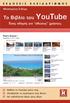 Περιεχόμενα Αντί προλόγου...9 Πώς να χρησιμοποιήσετε το βιβλίο...13 Κεφάλαιο 1: Πώς δημιουργώ τον λογαριασμό μου στο ΥouΤube;...15 Κεφάλαιο 2: Πώς μπορώ να συνδεθώ και να αποσυνδεθώ από το YouTube;...41
Περιεχόμενα Αντί προλόγου...9 Πώς να χρησιμοποιήσετε το βιβλίο...13 Κεφάλαιο 1: Πώς δημιουργώ τον λογαριασμό μου στο ΥouΤube;...15 Κεφάλαιο 2: Πώς μπορώ να συνδεθώ και να αποσυνδεθώ από το YouTube;...41
Vodafone Business Connect
 Vodafone Business Connect Vodafone Business WebHosting Αναλυτικός Οδηγός Χρήσης Photo Album Αναλυτικός οδηγός χρήσης: Photo Album Vodafone Business Connect - Υπηρεσίες φιλοξενίας εταιρικού e-mail & web
Vodafone Business Connect Vodafone Business WebHosting Αναλυτικός Οδηγός Χρήσης Photo Album Αναλυτικός οδηγός χρήσης: Photo Album Vodafone Business Connect - Υπηρεσίες φιλοξενίας εταιρικού e-mail & web
Οδηγίες Εγκατάστασης και Χρήσης Ψηφιακών Πιστοποιητικών
 Οδηγίες Εγκατάστασης και Χρήσης Ψηφιακών Πιστοποιητικών 1. Εγκατάσταση Ψηφιακού Πιστοποιητικού Η εγκατάσταση του ψηφιακού πιστοποιητικού (που αφορά συγκεκριμένο λογαριασμό e-mail σας) πραγματοποιείται
Οδηγίες Εγκατάστασης και Χρήσης Ψηφιακών Πιστοποιητικών 1. Εγκατάσταση Ψηφιακού Πιστοποιητικού Η εγκατάσταση του ψηφιακού πιστοποιητικού (που αφορά συγκεκριμένο λογαριασμό e-mail σας) πραγματοποιείται
ΔΗ Μ Ι Ο ΥΡ Γ Ι Α W I K I με τ η χρήση τ η ς υπ ηρεσίας h t t p : /www.wik id ot.com /
 ΔΗ Μ Ι Ο ΥΡ Γ Ι Α W I K I με τ η χρήση τ η ς υπ ηρεσίας h t t p : /www.wik id ot.com / 1. Τι είναι το wikidot Το wikidot είναι ένας δικτυακός τόπος στον οποίο κάθε χρήστης έχει το δικαίωμα να δημιουργήσει
ΔΗ Μ Ι Ο ΥΡ Γ Ι Α W I K I με τ η χρήση τ η ς υπ ηρεσίας h t t p : /www.wik id ot.com / 1. Τι είναι το wikidot Το wikidot είναι ένας δικτυακός τόπος στον οποίο κάθε χρήστης έχει το δικαίωμα να δημιουργήσει
Περιεχόμενα. Αντί προλόγου Πώς να χρησιμοποιήσετε το βιβλίο Κεφάλαιο 1: Πώς δημιουργώ το Προφίλ μου στο Facebook;...
 Περιεχόμενα Αντί προλόγου... 7 Πώς να χρησιμοποιήσετε το βιβλίο... 13 Κεφάλαιο 1: Πώς δημιουργώ το Προφίλ μου στο Facebook;...15 Κεφάλαιο 2: Τι βλέπω στην οθόνη μου όταν ολοκληρώσω τη δημιουργία του Προφίλ
Περιεχόμενα Αντί προλόγου... 7 Πώς να χρησιμοποιήσετε το βιβλίο... 13 Κεφάλαιο 1: Πώς δημιουργώ το Προφίλ μου στο Facebook;...15 Κεφάλαιο 2: Τι βλέπω στην οθόνη μου όταν ολοκληρώσω τη δημιουργία του Προφίλ
ΔΗΜΟΣΙΑ ΚΕΝΤΡΙΚΗ ΒΙΒΛΙΟΘΗΚΗ ΛΕΒΑΔΕΙΑΣ ΣΥΛΛΟΓΟΣ «ΦΙΛΟΙ ΒΙΒΛΙΟΘΗΚΗΣ ΛΙΒΑΔΕΙΑΣ» Κατερίνα Κεράστα 2015 Α. Webmail: Gmail
 ΛΕΒΑΔΕΙΑΣ ΣΥΛΛΟΓΟΣ «ΦΙΛΟΙ ΒΙΒΛΙΟΘΗΚΗΣ ΛΙΒΑΔΕΙΑΣ» Κατερίνα Κεράστα 2015 Α Webmail: Gmail Email: Τι είναι ; Email: Βασικές γνώσεις Webmail: Τι είναι ; Gmail Χαρακτηριστικά Gmail Οριζόντιο βασικό μενού επιλογών
ΛΕΒΑΔΕΙΑΣ ΣΥΛΛΟΓΟΣ «ΦΙΛΟΙ ΒΙΒΛΙΟΘΗΚΗΣ ΛΙΒΑΔΕΙΑΣ» Κατερίνα Κεράστα 2015 Α Webmail: Gmail Email: Τι είναι ; Email: Βασικές γνώσεις Webmail: Τι είναι ; Gmail Χαρακτηριστικά Gmail Οριζόντιο βασικό μενού επιλογών
Β ΕΙΔΙΚΗ ΦΑΣΗ ΣΠΟΥΔΩΝ
 ΕΛΛΗΝΙΚΗ ΔΗΜΟΚΡΑΤΙΑ Υπουργείο Εσωτερικών και Διοικητικής Ανασυγκρότησης ΕΘΝΙΚΗ ΣΧΟΛΗ ΔΗΜΟΣΙΑΣ ΔΙΟΙΚΗΣΗΣ ΚΑΙ ΑΥΤΟΔΙΟΙΚΗΣΗΣ Β ΕΙΔΙΚΗ ΦΑΣΗ ΣΠΟΥΔΩΝ Υπεύθυνος Σπουδών & Έρευνας: Δ. Τσιμάρας ΕΚΠΑΙΔΕΥΤΙΚΟ ΥΛΙΚΟ
ΕΛΛΗΝΙΚΗ ΔΗΜΟΚΡΑΤΙΑ Υπουργείο Εσωτερικών και Διοικητικής Ανασυγκρότησης ΕΘΝΙΚΗ ΣΧΟΛΗ ΔΗΜΟΣΙΑΣ ΔΙΟΙΚΗΣΗΣ ΚΑΙ ΑΥΤΟΔΙΟΙΚΗΣΗΣ Β ΕΙΔΙΚΗ ΦΑΣΗ ΣΠΟΥΔΩΝ Υπεύθυνος Σπουδών & Έρευνας: Δ. Τσιμάρας ΕΚΠΑΙΔΕΥΤΙΚΟ ΥΛΙΚΟ
Περιεχόμενα. Κεφάλαιο 1 Εισαγωγή στο Outlook Κεφάλαιο 2 Βασικές εργασίες με μηνύματα 33
 Περιεχόμενα Κεφάλαιο 1 Εισαγωγή στο Outlook 2007 9 Διευθέτηση και εκκίνηση του Outlook... 10 Το περιβάλλον του Outlook... 17 Οι προσωπικοί φάκελοι του Outlook... 22 Η Λίστα φακέλων... 23 Το Outlook Σήμερα...
Περιεχόμενα Κεφάλαιο 1 Εισαγωγή στο Outlook 2007 9 Διευθέτηση και εκκίνηση του Outlook... 10 Το περιβάλλον του Outlook... 17 Οι προσωπικοί φάκελοι του Outlook... 22 Η Λίστα φακέλων... 23 Το Outlook Σήμερα...
Google Apps για το Office 365 για επιχειρήσεις
 Google Apps για το Office 365 για επιχειρήσεις Πραγματοποίηση της μετάβασης Το Office 365 για επιχειρήσεις έχει διαφορετική εμφάνιση από το Google Apps. Για το λόγο αυτό, όταν συνδεθείτε, θα δείτε αυτήν
Google Apps για το Office 365 για επιχειρήσεις Πραγματοποίηση της μετάβασης Το Office 365 για επιχειρήσεις έχει διαφορετική εμφάνιση από το Google Apps. Για το λόγο αυτό, όταν συνδεθείτε, θα δείτε αυτήν
BlackBerry Internet Service. Οδηγός χρήστη
 BlackBerry Internet Service Οδηγός χρήστη Δημοσίευση: 2014-01-08 SWD-20140108171026083 Περιεχόμενα 1 Γρήγορα αποτελέσματα... 7 Πληροφορίες για τα σχέδια υπηρεσίας ανταλλαγής μηνυμάτων της υπηρεσίας BlackBerry
BlackBerry Internet Service Οδηγός χρήστη Δημοσίευση: 2014-01-08 SWD-20140108171026083 Περιεχόμενα 1 Γρήγορα αποτελέσματα... 7 Πληροφορίες για τα σχέδια υπηρεσίας ανταλλαγής μηνυμάτων της υπηρεσίας BlackBerry
Χρήση του Office 365 σε τηλέφωνο Android
 Χρήση του Office 365 σε τηλέφωνο Android Οδηγός γρήγορης εκκίνησης Έλεγχος ηλεκτρονικού ταχυδρομείου Ρυθμίστε το τηλέφωνο Android για αποστολή και λήψη ηλεκτρονικού ταχυδρομείου από το λογαριασμό του Office
Χρήση του Office 365 σε τηλέφωνο Android Οδηγός γρήγορης εκκίνησης Έλεγχος ηλεκτρονικού ταχυδρομείου Ρυθμίστε το τηλέφωνο Android για αποστολή και λήψη ηλεκτρονικού ταχυδρομείου από το λογαριασμό του Office
Περιεχόμενα. Δημιουργία σύνδεσης... 27 5. ΤΙ ΕΙΝΑΙ ΙΣΤΟΣΕΛΙΔΕΣ ΚΑΙ ΤΙ ΤΟΠΟΘΕΣΙΕΣ ΙΣΤΟΥ... 37. Γνωριμία με μια ιστοσελίδα:... 38
 Περιεχόμενα ΠΡΟΛΟΓΟΣ... 11 ΔΙΑΔΙΚΤΥΟ... 13 1. ΙΣΤΟΡΙΑ ΤΟΥ ΔΙΑΔΙΚΤΥΟΥ... 15 2. ΤΙ ΕΙΝΑΙ ΤΟ ΔΙΑΔΙΚΤΥΟ INTERNET;... 16 3. ΤΙ ΠΡΟΣΦΕΡΕΙ ΤΟ ΔΙΑΔΙΚΤΥΟ, ΤΙ ΜΠΟΡΕΙ ΝΑ ΒΡΕΙ ΚΑΝΕΙΣ... 19 4. ΤΙ ΑΠΑΙΤΕΙΤΑΙ ΓΙΑ ΝΑ
Περιεχόμενα ΠΡΟΛΟΓΟΣ... 11 ΔΙΑΔΙΚΤΥΟ... 13 1. ΙΣΤΟΡΙΑ ΤΟΥ ΔΙΑΔΙΚΤΥΟΥ... 15 2. ΤΙ ΕΙΝΑΙ ΤΟ ΔΙΑΔΙΚΤΥΟ INTERNET;... 16 3. ΤΙ ΠΡΟΣΦΕΡΕΙ ΤΟ ΔΙΑΔΙΚΤΥΟ, ΤΙ ΜΠΟΡΕΙ ΝΑ ΒΡΕΙ ΚΑΝΕΙΣ... 19 4. ΤΙ ΑΠΑΙΤΕΙΤΑΙ ΓΙΑ ΝΑ
ΔΗΜΟΣΙΑ ΚΕΝΤΡΙΚΗ ΒΙΒΛΙΟΘΗΚΗ ΛΕΒΑΔΕΙΑΣ ΣΥΛΛΟΓΟΣ «ΦΙΛΟΙ ΒΙΒΛΙΟΘΗΚΗΣ ΛΙΒΑΔΕΙΑΣ» Κατερίνα Κεράστα Α Webmail: Gmail
 ΔΗΜΟΣΙΑ ΚΕΝΤΡΙΚΗ ΒΙΒΛΙΟΘΗΚΗ ΛΕΒΑΔΕΙΑΣ ΣΥΛΛΟΓΟΣ «ΦΙΛΟΙ ΒΙΒΛΙΟΘΗΚΗΣ ΛΙΒΑΔΕΙΑΣ» Α 2014 Webmail: Gmail Δωρεάν διαδικτυακή εφαρμογή ηλεκτρονικού ταχυδρομείου ή Αλληλογραφία Ιστού Επιτρέπει τον έλεγχο της ηλεκτρονικής
ΔΗΜΟΣΙΑ ΚΕΝΤΡΙΚΗ ΒΙΒΛΙΟΘΗΚΗ ΛΕΒΑΔΕΙΑΣ ΣΥΛΛΟΓΟΣ «ΦΙΛΟΙ ΒΙΒΛΙΟΘΗΚΗΣ ΛΙΒΑΔΕΙΑΣ» Α 2014 Webmail: Gmail Δωρεάν διαδικτυακή εφαρμογή ηλεκτρονικού ταχυδρομείου ή Αλληλογραφία Ιστού Επιτρέπει τον έλεγχο της ηλεκτρονικής
Περιεχόμενα. Κεφάλαιο 1 Εισαγωγή στο Outlook Κεφάλαιο 2 Βασικές εργασίες με μηνύματα 31
 Περιεχόμενα Κεφάλαιο 1 Εισαγωγή στο Outlook 2003 9 Διευθέτηση και εκκίνηση του Outlook... 10 Το περιβάλλον του Outlook... 16 Οι προσωπικοί φάκελοι του Outlook... 20 Η Λίστα φακέλων... 21 Ο φάκελος Το Outlook
Περιεχόμενα Κεφάλαιο 1 Εισαγωγή στο Outlook 2003 9 Διευθέτηση και εκκίνηση του Outlook... 10 Το περιβάλλον του Outlook... 16 Οι προσωπικοί φάκελοι του Outlook... 20 Η Λίστα φακέλων... 21 Ο φάκελος Το Outlook
YourSMS User s Manual
 YourSMS User s Manual Contents Πίνακας περιεχομένων Κεντρική οθόνη... 2 Αποστολές... 3 Αποστολή μοναδικού μηνύματος... 3 Αποστολή μαζικού μηνύματος σε ομάδα παραληπτών... 4 Αποστολή μαζικού προγραμματισμένου
YourSMS User s Manual Contents Πίνακας περιεχομένων Κεντρική οθόνη... 2 Αποστολές... 3 Αποστολή μοναδικού μηνύματος... 3 Αποστολή μαζικού μηνύματος σε ομάδα παραληπτών... 4 Αποστολή μαζικού προγραμματισμένου
Οδηγίες για smartphone ή tablet με λογισμικό ios
 Οδηγίες για smartphone ή tablet με λογισμικό ios Οδηγίες εγκατάστασης της εφαρμογής Gitden Reader για την ανάγνωση βιβλίων epub σε smartphone ή tablet. Βήμα 1ο: Εγκατάσταση της εφαρμογής ανάγνωσης epub
Οδηγίες για smartphone ή tablet με λογισμικό ios Οδηγίες εγκατάστασης της εφαρμογής Gitden Reader για την ανάγνωση βιβλίων epub σε smartphone ή tablet. Βήμα 1ο: Εγκατάσταση της εφαρμογής ανάγνωσης epub
Εισαγωγή 6 Gmail 8. Υαhoo! Mail 58. Δημιουργία λογαριασμού 58 Αλλαγή κωδικού 68 Επισύναψη αρχείων 69 Φίλτρα 71
 περιεχόμενα Εισαγωγή 6 Gmail 8 Δημιουργία λογαριασμού 8 Δημιουργία επαφών 16 Αποστολή e-mail 24 Aπάντηση και προώθηση 30 Ρυθμίσεις Gmail 32 Ετικέτες 35 Φίλτρα e-mail 47 Πρόσβαση στο Gmail από Outlook 51
περιεχόμενα Εισαγωγή 6 Gmail 8 Δημιουργία λογαριασμού 8 Δημιουργία επαφών 16 Αποστολή e-mail 24 Aπάντηση και προώθηση 30 Ρυθμίσεις Gmail 32 Ετικέτες 35 Φίλτρα e-mail 47 Πρόσβαση στο Gmail από Outlook 51
Η εφαρμογή είναι βελτιστοποιημένη για όλες τις συσκευές ios και Android, με ios 9.x ή νεότερη έκδοση και Android 4.4 ή νεότερη έκδοση.
 Οδηγίες βήμα προς βήμα για την εφαρμογή Με την εφαρμογή αυτή μπορείτε να χρησιμοποιήσετε ψηφιακά βιβλία (e-books) σε μορφή «Adobe Digital Editions epub» και «Adobe Digital Editions PDF», αρχεία ήχου (e-audios),
Οδηγίες βήμα προς βήμα για την εφαρμογή Με την εφαρμογή αυτή μπορείτε να χρησιμοποιήσετε ψηφιακά βιβλία (e-books) σε μορφή «Adobe Digital Editions epub» και «Adobe Digital Editions PDF», αρχεία ήχου (e-audios),
Αποστολή και λήψη e-mail μέσω SMARTER MAIL
 13/9/2012 Αποστολή και λήψη e-mail μέσω SMARTER MAIL NBW Internet Wizards Πλατεία Αγ. Γεωργίου Καρύτση 5, 10561 Αθήνα Τηλ.: 210 6148071, e-mail: info@nbw.gr, website: www.nbw.gr Αποστολή και λήψη e-mail
13/9/2012 Αποστολή και λήψη e-mail μέσω SMARTER MAIL NBW Internet Wizards Πλατεία Αγ. Γεωργίου Καρύτση 5, 10561 Αθήνα Τηλ.: 210 6148071, e-mail: info@nbw.gr, website: www.nbw.gr Αποστολή και λήψη e-mail
Εργαλεία. Επικοινωνίας & Συνεργασίας Πανεπιστήμιο Κύπρου
 Εργαλεία Επικοινωνίας & Συνεργασίας Πανεπιστήμιο Κύπρου Ιούλιος 2017 Copyright 2017 Πανεπιστήμιο Κύπρου. Όλα τα πνευματικά δικαιώματα κατοχυρωμένα. Δημιουργός: Λευτέρης Γ. Ζαχαρία Σ ε λ ί δ α 1 Πίνακας
Εργαλεία Επικοινωνίας & Συνεργασίας Πανεπιστήμιο Κύπρου Ιούλιος 2017 Copyright 2017 Πανεπιστήμιο Κύπρου. Όλα τα πνευματικά δικαιώματα κατοχυρωμένα. Δημιουργός: Λευτέρης Γ. Ζαχαρία Σ ε λ ί δ α 1 Πίνακας
Σελίδα 2
 Περιεχόμενα Ασφαλής Πλοήγηση... 3 Internet Cookies... 3 Τι είναι τα cookies του internet;... 3 Πως μπορώ να αποκλείσω τα cookies;... 3 Ιδιωτική Περιήγηση... 9 Tι δεν αποθηκεύει η Ιδιωτική Περιήγηση;...
Περιεχόμενα Ασφαλής Πλοήγηση... 3 Internet Cookies... 3 Τι είναι τα cookies του internet;... 3 Πως μπορώ να αποκλείσω τα cookies;... 3 Ιδιωτική Περιήγηση... 9 Tι δεν αποθηκεύει η Ιδιωτική Περιήγηση;...
SAP Οδηγός για τους Υπογράφοντες του DocuSign
 SAP Οδηγός για τους Υπογράφοντες του DocuSign Περιεχόμενα 1. SAP Οδηγός για τους Υπογράφοντες του DocuSign... 2 2. Παραλαβή Ειδοποίησης Email... 2 3. Υπογραφή Εγγράφου... 3 4. Άλλες Επιλογές... 4 4.1 Ολοκλήρωση
SAP Οδηγός για τους Υπογράφοντες του DocuSign Περιεχόμενα 1. SAP Οδηγός για τους Υπογράφοντες του DocuSign... 2 2. Παραλαβή Ειδοποίησης Email... 2 3. Υπογραφή Εγγράφου... 3 4. Άλλες Επιλογές... 4 4.1 Ολοκλήρωση
Αναζήτηση στον Ιστό. Πληκτρολόγηση του URL: στο πλαίσιο αναζήτησης του Mozilla Firefox. Enter ή κλικ στο Αναζήτηση
 Αναζήτηση στον Ιστό Χρήση μιας μηχανής αναζήτησης Επιλογή συγκεκριμένης μηχανής αναζήτησης Είναι συχνό το φαινόμενο να θέλει ο χρήστης να εντοπίσει πληροφορίες στο διαδίκτυο και να μην ξέρει που να κοιτάξει.
Αναζήτηση στον Ιστό Χρήση μιας μηχανής αναζήτησης Επιλογή συγκεκριμένης μηχανής αναζήτησης Είναι συχνό το φαινόμενο να θέλει ο χρήστης να εντοπίσει πληροφορίες στο διαδίκτυο και να μην ξέρει που να κοιτάξει.
Αντιγραφή με χρήση της γυάλινης επιφάνειας σάρωσης
 Γρήγορη αναφορά Αντιγραφή Δημιουργία αντιγράφων Γρήγορη δημιουργία αντιγράφου 3 Στον πίνακα ελέγχου του εκτυπωτή πατήστε το κουμπί αντίγραφο 4 Εάν τοποθετήσατε το έγγραφο στη γυάλινη επιφάνεια σάρωσης
Γρήγορη αναφορά Αντιγραφή Δημιουργία αντιγράφων Γρήγορη δημιουργία αντιγράφου 3 Στον πίνακα ελέγχου του εκτυπωτή πατήστε το κουμπί αντίγραφο 4 Εάν τοποθετήσατε το έγγραφο στη γυάλινη επιφάνεια σάρωσης
Οδηγός γρήγορης εκκίνησης
 Οδηγός γρήγορης εκκίνησης Το Microsoft Word 2013 έχει διαφορετική εμφάνιση από προηγούμενες εκδόσεις. Γι αυτό το λόγο, δημιουργήσαμε αυτόν τον οδηγό για να ελαχιστοποιήσουμε την καμπύλη εκμάθησης. Γραμμή
Οδηγός γρήγορης εκκίνησης Το Microsoft Word 2013 έχει διαφορετική εμφάνιση από προηγούμενες εκδόσεις. Γι αυτό το λόγο, δημιουργήσαμε αυτόν τον οδηγό για να ελαχιστοποιήσουμε την καμπύλη εκμάθησης. Γραμμή
Δραστηριότητα 9 Δημιουργία και διαχείριση blog μέσω του Blogger. Δημιουργία ιστολογίου
 Δραστηριότητα 9 Δημιουργία και διαχείριση blog μέσω του Blogger Δημιουργία ιστολογίου 1. Ανοίξτε το φυλλομετρητή Google Chrome, πληκτρολογήστε στη γραμμή διευθύνσεων τη διεύθυνση www.blogger.com και πατήστε
Δραστηριότητα 9 Δημιουργία και διαχείριση blog μέσω του Blogger Δημιουργία ιστολογίου 1. Ανοίξτε το φυλλομετρητή Google Chrome, πληκτρολογήστε στη γραμμή διευθύνσεων τη διεύθυνση www.blogger.com και πατήστε
Εισαγωγή στην Επιστήμη της Πληροφορικής Εργαστήριο. Internet -
 Πανεπιστήμιο Κύπρου Τμήμα Πληροφορικής Εισαγωγή στην Επιστήμη της Πληροφορικής και Πληροφοριακά Συστήματα Εργαστήριο - ΕΠΛ003 Εισαγωγή στην Επιστήμη της Πληροφορικής Εργαστήριο Internet - Email Παναγιώτης
Πανεπιστήμιο Κύπρου Τμήμα Πληροφορικής Εισαγωγή στην Επιστήμη της Πληροφορικής και Πληροφοριακά Συστήματα Εργαστήριο - ΕΠΛ003 Εισαγωγή στην Επιστήμη της Πληροφορικής Εργαστήριο Internet - Email Παναγιώτης
Κεφάλαιο 1: Έναρξη...3
 F-Secure Anti-Virus for Mac 2014 Περιεχόμενα 2 Περιεχόμενα Κεφάλαιο 1: Έναρξη...3 1.1 Τι πρέπει να κάνω μετά την εγκατάσταση;...4 1.1.1 Διαχείριση συνδρομής...4 1.1.2 Άνοιγμα του προϊόντος...4 1.2 Πώς
F-Secure Anti-Virus for Mac 2014 Περιεχόμενα 2 Περιεχόμενα Κεφάλαιο 1: Έναρξη...3 1.1 Τι πρέπει να κάνω μετά την εγκατάσταση;...4 1.1.1 Διαχείριση συνδρομής...4 1.1.2 Άνοιγμα του προϊόντος...4 1.2 Πώς
Εφαρμογή Skype Μαθησιακά Αποτελέσματα
 ΕΦΑΡΜΟΓΗ SKYPE Εφαρμογή Skype Μαθησιακά Αποτελέσματα Κατανόηση της εφαρμογής Skype και της χρησιμότητάς του. Εφαρμογή στην καθημερινότητά μας. Να κάνουμε δωρεάν κλήσεις εσωτερικού και εξωτερικού. Να δεχόμαστε
ΕΦΑΡΜΟΓΗ SKYPE Εφαρμογή Skype Μαθησιακά Αποτελέσματα Κατανόηση της εφαρμογής Skype και της χρησιμότητάς του. Εφαρμογή στην καθημερινότητά μας. Να κάνουμε δωρεάν κλήσεις εσωτερικού και εξωτερικού. Να δεχόμαστε
Ενημερώσεις λογισμικού Οδηγός χρήσης
 Ενημερώσεις λογισμικού Οδηγός χρήσης Copyright 2008 Hewlett-Packard Development Company, L.P. Η ονομασία Windows είναι σήμα κατατεθέν της εταιρείας Microsoft Corporation στις Η.Π.Α. Οι πληροφορίες στο
Ενημερώσεις λογισμικού Οδηγός χρήσης Copyright 2008 Hewlett-Packard Development Company, L.P. Η ονομασία Windows είναι σήμα κατατεθέν της εταιρείας Microsoft Corporation στις Η.Π.Α. Οι πληροφορίες στο
Οδηγός γρήγορης εκκίνησης
 Χρήση του Office 365 σε τηλέφωνο Windows Phone Οδηγός γρήγορης εκκίνησης Έλεγχος ηλεκτρονικού ταχυδρομείου Ρυθμίστε το Windows Phone για αποστολή και λήψη ηλεκτρονικού ταχυδρομείου από το λογαριασμό του
Χρήση του Office 365 σε τηλέφωνο Windows Phone Οδηγός γρήγορης εκκίνησης Έλεγχος ηλεκτρονικού ταχυδρομείου Ρυθμίστε το Windows Phone για αποστολή και λήψη ηλεκτρονικού ταχυδρομείου από το λογαριασμό του
Σημείωση για το προϊόν
 Έναρξη από εδώ Copyright 2013 Hewlett-Packard Development Company, L.P. Η ονομασία Windows είναι σήμα κατατεθέν της Microsoft Corporation στις ΗΠΑ. Οι πληροφορίες στο παρόν έγγραφο μπορεί να αλλάξουν χωρίς
Έναρξη από εδώ Copyright 2013 Hewlett-Packard Development Company, L.P. Η ονομασία Windows είναι σήμα κατατεθέν της Microsoft Corporation στις ΗΠΑ. Οι πληροφορίες στο παρόν έγγραφο μπορεί να αλλάξουν χωρίς
(Αντιγραφή) ή χρησιμοποιήστε το πληκτρολόγιο για να καταχωρίσετε τους αριθμούς των αντιγράφων. Αντιγραφή με χρήση της γυάλινης επιφάνειας σάρωσης
 Σύντομη αναφορά Αντιγραφή Δημιουργία αντιγράφων Γρήγορη δημιουργία αντιγράφου 3 Στον πίνακα ελέγχου του εκτυπωτή πατήστε το κουμπί αντίγραφο 4 Εάν τοποθετήσατε το έγγραφο στη γυάλινη επιφάνεια σάρωσης
Σύντομη αναφορά Αντιγραφή Δημιουργία αντιγράφων Γρήγορη δημιουργία αντιγράφου 3 Στον πίνακα ελέγχου του εκτυπωτή πατήστε το κουμπί αντίγραφο 4 Εάν τοποθετήσατε το έγγραφο στη γυάλινη επιφάνεια σάρωσης
Ενηµερώσεις λογισµικού Οδηγός χρήσης
 Ενηµερώσεις λογισµικού Οδηγός χρήσης Copyright 2009 Hewlett-Packard Development Company, L.P. Η ονοµασία Windows είναι σήµα κατατεθέν της Microsoft Corporation στις Ηνωµένες Πολιτείες. Οι πληροφορίες στο
Ενηµερώσεις λογισµικού Οδηγός χρήσης Copyright 2009 Hewlett-Packard Development Company, L.P. Η ονοµασία Windows είναι σήµα κατατεθέν της Microsoft Corporation στις Ηνωµένες Πολιτείες. Οι πληροφορίες στο
Εργαστήριο του Μαθήματος: ΕΠΛ 001
 Το Διαδίκτυο (Internet) και ο Παγκόσμιος Ιστός (WWW) Εργαστήριο του Μαθήματος: ΕΠΛ 001 Ενότητα 2 Το Διαδίκτυο, ο Παγκόσμιος Ιστός και το Ηλεκτρονικό Ταχυδρομείο Το διαδίκτυο είναι ένας όρος που περιγράφει
Το Διαδίκτυο (Internet) και ο Παγκόσμιος Ιστός (WWW) Εργαστήριο του Μαθήματος: ΕΠΛ 001 Ενότητα 2 Το Διαδίκτυο, ο Παγκόσμιος Ιστός και το Ηλεκτρονικό Ταχυδρομείο Το διαδίκτυο είναι ένας όρος που περιγράφει
Όλοι οι χρήστες του Turnitin πρέπει να δημιουργήσουν ένα προφίλ χρήστη.
 Οδηγίες για καθηγητές Για τη χρήση του Turnitin απαιτούνται τα παρακάτω βήματα: 1. Δημιουργία λογαριασμού 2. Δημιουργία τάξης και διαχείριση πληροφοριών τάξης 3. Δημιουργία εργασίας και σχετικές ρυθμίσεις
Οδηγίες για καθηγητές Για τη χρήση του Turnitin απαιτούνται τα παρακάτω βήματα: 1. Δημιουργία λογαριασμού 2. Δημιουργία τάξης και διαχείριση πληροφοριών τάξης 3. Δημιουργία εργασίας και σχετικές ρυθμίσεις
Συνοπτικό εγχειρίδιο χρήσης ηλεκτρονικού καταστήματος
 Συνοπτικό εγχειρίδιο χρήσης ηλεκτρονικού καταστήματος www.sweetland.com.cy Σ ε λ ί δ α 1 Πίνακας περιεχομένων Χρήση της λειτουργίας αναζήτησης... 3 Καινούργια εγγραφή... 4 Συμπλήρωση προφίλ... 6 Υποβολή
Συνοπτικό εγχειρίδιο χρήσης ηλεκτρονικού καταστήματος www.sweetland.com.cy Σ ε λ ί δ α 1 Πίνακας περιεχομένων Χρήση της λειτουργίας αναζήτησης... 3 Καινούργια εγγραφή... 4 Συμπλήρωση προφίλ... 6 Υποβολή
Εγχειρίδιο Φοιτητή. Course Management Platform. Εισαγωγή. for Universities Ομάδα Ασύγχρονης Τηλεκπαίδευσης Παν. Μακεδονίας Σεπτέμβριος 2004
 Εγχειρίδιο Φοιτητή Εισαγωγή Η ηλεκτρονική πλατφόρμα, αποτελεί ένα ολοκληρωμένο σύστημα Ασύγχρονης Τηλεκπαίδευσης. Στόχος της είναι η παροχή υποδομών εκπαίδευσης και κατάρτισης ανεξάρτητα από τους περιοριστικούς
Εγχειρίδιο Φοιτητή Εισαγωγή Η ηλεκτρονική πλατφόρμα, αποτελεί ένα ολοκληρωμένο σύστημα Ασύγχρονης Τηλεκπαίδευσης. Στόχος της είναι η παροχή υποδομών εκπαίδευσης και κατάρτισης ανεξάρτητα από τους περιοριστικούς
INTERNET BASIC Μάθημα 2
 INTERNET BASIC Μάθημα 2 Δημιουργία e-mail, χρήση Outlook, Βασικές Γνώσεις Excel, Δημιουργία facebook λογαριασμού Εισηγητής: Παντελής Μπουδαλάκης Ηλεκτρονικό ταχυδρομείο Πλεονεκτήματα Μηδενικό κόστος Υψηλή
INTERNET BASIC Μάθημα 2 Δημιουργία e-mail, χρήση Outlook, Βασικές Γνώσεις Excel, Δημιουργία facebook λογαριασμού Εισηγητής: Παντελής Μπουδαλάκης Ηλεκτρονικό ταχυδρομείο Πλεονεκτήματα Μηδενικό κόστος Υψηλή
Λίγα λόγια από το συγγραφέα Κεφάλαιο 1: Microsoft Excel Κεφάλαιο 2: Η δομή ενός φύλλου εργασίας... 26
 Περιεχόμενα Λίγα λόγια από το συγγραφέα... 7 Κεφάλαιο 1: Microsoft Excel 2002... 9 Κεφάλαιο 2: Η δομή ενός φύλλου εργασίας... 26 Κεφάλαιο 3: Δημιουργία νέου βιβλίου εργασίας και καταχώριση δεδομένων...
Περιεχόμενα Λίγα λόγια από το συγγραφέα... 7 Κεφάλαιο 1: Microsoft Excel 2002... 9 Κεφάλαιο 2: Η δομή ενός φύλλου εργασίας... 26 Κεφάλαιο 3: Δημιουργία νέου βιβλίου εργασίας και καταχώριση δεδομένων...
ΕΓΧΕΙΡΙ ΙΟ ΡΥΘΜΙΣΕΩΝ ΓΙΑ ΤΗΝ ΠΡΟΣΒΑΣΗ ΣΕ ΗΛΕΚΤΡΟΝΙΚΟΥΣ ΠΟΡΟΥΣ ΙΚΤΥΟ ΒΙΒΛΙΟΘΗΚΩΝ ΤΟΥ ΙΝΣΤΙΤΟΥΤΟΥ ΘΕΡΒΑΝΤΕΣ
 ΕΓΧΕΙΡΙ ΙΟ ΡΥΘΜΙΣΕΩΝ ΓΙΑ ΤΗΝ ΠΡΟΣΒΑΣΗ ΣΕ ΗΛΕΚΤΡΟΝΙΚΟΥΣ ΠΟΡΟΥΣ ΙΚΤΥΟ ΒΙΒΛΙΟΘΗΚΩΝ ΤΟΥ ΙΝΣΤΙΤΟΥΤΟΥ ΘΕΡΒΑΝΤΕΣ σ. 1 από 18 _ Εγχειρίδιο ρυθµίσεων για την πρόσβαση σε ηλεκτρονικούς πόρους bibliotecas Εγχειρίδιο
ΕΓΧΕΙΡΙ ΙΟ ΡΥΘΜΙΣΕΩΝ ΓΙΑ ΤΗΝ ΠΡΟΣΒΑΣΗ ΣΕ ΗΛΕΚΤΡΟΝΙΚΟΥΣ ΠΟΡΟΥΣ ΙΚΤΥΟ ΒΙΒΛΙΟΘΗΚΩΝ ΤΟΥ ΙΝΣΤΙΤΟΥΤΟΥ ΘΕΡΒΑΝΤΕΣ σ. 1 από 18 _ Εγχειρίδιο ρυθµίσεων για την πρόσβαση σε ηλεκτρονικούς πόρους bibliotecas Εγχειρίδιο
Δημιουργία Λογαριασμού
 Δημιουργία Λογαριασμού e-mail με το OUTLOOK EXPRESS Γιώργος Παπανικολάου Τα Windows έχουν ενσωματώσει την υπηρεσία του Outlook Express προκειμένου ο χρήστης να μπορεί εύκολα να παίρνει ή να στέλνει e-mail,
Δημιουργία Λογαριασμού e-mail με το OUTLOOK EXPRESS Γιώργος Παπανικολάου Τα Windows έχουν ενσωματώσει την υπηρεσία του Outlook Express προκειμένου ο χρήστης να μπορεί εύκολα να παίρνει ή να στέλνει e-mail,
Οδηγός ανάγνωσης αποστολής e-mail
 Οδηγός ανάγνωσης αποστολής e-mail «Δουλεύω Ηλεκτρονικά, Δουλεύω Γρήγορα και με Ασφάλεια - by e-base.gr» Web : www.e-base.gr E-mail : support@e-base.gr Facebook : Like Παρακάτω μπορείτε να μελετήσετε τον
Οδηγός ανάγνωσης αποστολής e-mail «Δουλεύω Ηλεκτρονικά, Δουλεύω Γρήγορα και με Ασφάλεια - by e-base.gr» Web : www.e-base.gr E-mail : support@e-base.gr Facebook : Like Παρακάτω μπορείτε να μελετήσετε τον
ΟΔΗΓΟΣ ΧΡΗΣΗΣ WEBMAIL ΤΕΙ ΚΑΛΑΜΑΤΑΣ
 ΟΔΗΓΟΣ ΧΡΗΣΗΣ WEBMAIL ΤΕΙ ΚΑΛΑΜΑΤΑΣ ΠΕΡΙΕΧΟΜΕΝΑ 1. URL Διεύθυνση WebMail... 3 2. Εγκατάσταση Πιστοποιητικού Ασφάλειας... 3 2.1 Εγκατάσταση Πιστοποιητικού στον Internet Explorer... 3 2.2 Εγκατάσταση Πιστοποιητικού
ΟΔΗΓΟΣ ΧΡΗΣΗΣ WEBMAIL ΤΕΙ ΚΑΛΑΜΑΤΑΣ ΠΕΡΙΕΧΟΜΕΝΑ 1. URL Διεύθυνση WebMail... 3 2. Εγκατάσταση Πιστοποιητικού Ασφάλειας... 3 2.1 Εγκατάσταση Πιστοποιητικού στον Internet Explorer... 3 2.2 Εγκατάσταση Πιστοποιητικού
Εθνικό και Καποδιστριακό Πανεπιστήμιο Αθηνών. Κέντρο Επαγγελματικής Κατάρτισης. Σταδίου 5, 10562 Σύνταγμα
 Σύστημα Διαχείρισης Εκπαίδευσης Εγχειρίδιο Χρήσης Εκπαιδευόμενου Εθνικό και Καποδιστριακό Πανεπιστήμιο Αθηνών Κέντρο Επαγγελματικής Κατάρτισης Σταδίου 5, 10562 Σύνταγμα τηλ.: 210-3689381, 210-3689354 fax:
Σύστημα Διαχείρισης Εκπαίδευσης Εγχειρίδιο Χρήσης Εκπαιδευόμενου Εθνικό και Καποδιστριακό Πανεπιστήμιο Αθηνών Κέντρο Επαγγελματικής Κατάρτισης Σταδίου 5, 10562 Σύνταγμα τηλ.: 210-3689381, 210-3689354 fax:
Ο Οδηγός γρήγορης εκκίνησης
 Ο Οδηγός γρήγορης εκκίνησης του Microsoft PowerPoint 2013 έχει διαφορετική εμφάνιση από προηγούμενες εκδόσεις. Γι αυτό το λόγο, δημιουργήσαμε αυτόν τον οδηγό για να ελαχιστοποιήσουμε την καμπύλη εκμάθησης.
Ο Οδηγός γρήγορης εκκίνησης του Microsoft PowerPoint 2013 έχει διαφορετική εμφάνιση από προηγούμενες εκδόσεις. Γι αυτό το λόγο, δημιουργήσαμε αυτόν τον οδηγό για να ελαχιστοποιήσουμε την καμπύλη εκμάθησης.
Σύντομη περιγραφή 5. Για να ξεκινήσετε 6. Οι οθόνες του προγράμματος 8. Εγκατάσταση προγράμματος 6 Δημιουργία κωδικών χρήστη 7
 Σύντομη περιγραφή 5 Για να ξεκινήσετε 6 Εγκατάσταση προγράμματος 6 Δημιουργία κωδικών χρήστη 7 Οι οθόνες του προγράμματος 8 Αρχική οθόνη 8 Στοιχεία ασθενή 9 Εργασίες - Ραντεβού 10 Εικόνες 11 Ημερολόγιο
Σύντομη περιγραφή 5 Για να ξεκινήσετε 6 Εγκατάσταση προγράμματος 6 Δημιουργία κωδικών χρήστη 7 Οι οθόνες του προγράμματος 8 Αρχική οθόνη 8 Στοιχεία ασθενή 9 Εργασίες - Ραντεβού 10 Εικόνες 11 Ημερολόγιο
Εισαγωγή 6. Δημιουργία λογαριασμού 13. Εγκατάσταση και λειτουργία του Skype 28. Βασικές λειτουργίες 32. Επιλογές συνομιλίας 48
 ΠΕΡΙΕΧΟΜΕΝΑ Εισαγωγή 6 Δημιουργία λογαριασμού 13 Εγκατάσταση και λειτουργία του Skype 28 Βασικές λειτουργίες 32 Επιλογές συνομιλίας 48 Γενικές ρυθμίσεις Skype 64 Το Skype σε φορητές συσκευές 78 Εγγραφή
ΠΕΡΙΕΧΟΜΕΝΑ Εισαγωγή 6 Δημιουργία λογαριασμού 13 Εγκατάσταση και λειτουργία του Skype 28 Βασικές λειτουργίες 32 Επιλογές συνομιλίας 48 Γενικές ρυθμίσεις Skype 64 Το Skype σε φορητές συσκευές 78 Εγγραφή
1. Το Διαδίκτυο Α. Βασικές έννοιες Internet Παγκόσμιος Ιστός www HTTP FTP URL Υπερκείμενο: ISP
 1. Το Διαδίκτυο Α. Βασικές έννοιες Internet: είναι ένα σύνολο από υπολογιστές και επί μέρους δίκτυα ανά τον κόσμο που είναι συνδεδεμένα μεταξύ τους (κόμβοι και μέλη) ως επί το πλείστον μέσω τηλεφωνικών
1. Το Διαδίκτυο Α. Βασικές έννοιες Internet: είναι ένα σύνολο από υπολογιστές και επί μέρους δίκτυα ανά τον κόσμο που είναι συνδεδεμένα μεταξύ τους (κόμβοι και μέλη) ως επί το πλείστον μέσω τηλεφωνικών
Vodafone Business Connect
 Vodafone Business Connect Vodafone Business WebHosting Αναλυτικός Οδηγός Χρήσης MSSQL Manager Αναλυτικός οδηγός χρήσης: MS SQL Manager Vodafone Business Connect - Υπηρεσίες φιλοξενίας εταιρικού e-mail
Vodafone Business Connect Vodafone Business WebHosting Αναλυτικός Οδηγός Χρήσης MSSQL Manager Αναλυτικός οδηγός χρήσης: MS SQL Manager Vodafone Business Connect - Υπηρεσίες φιλοξενίας εταιρικού e-mail
Δημιουργία. Ιστολογίου (blog) 7/5/2015. Χρυσάνθη Γιομέλου ΚΔΒΜ ΝΙΚΑΙΑΣ
 Δημιουργία 7/5/2015 Ιστολογίου (blog) www.blogger.com Χρυσάνθη Γιομέλου ΚΔΒΜ ΝΙΚΑΙΑΣ ΠΕΡΙΕΧΟΜΕΝΑ TI EINAI TO ΙΣΤΟΛΟΓΙΟ... 2 ΓΙΑΤΙ ΙΣΤΟΛΟΓΙΟ;... 2 ΠΛΕΟΝΕΚΤΗΜΑΤΑ ΤΗΣ ΧΡΗΣΗΣ ΙΣΤΟΛΟΓΙΟΥ... 2 ΔΗΜΙΟΥΡΓΙΑ ΛΟΓΑΡΙΑΣΜΟΥ
Δημιουργία 7/5/2015 Ιστολογίου (blog) www.blogger.com Χρυσάνθη Γιομέλου ΚΔΒΜ ΝΙΚΑΙΑΣ ΠΕΡΙΕΧΟΜΕΝΑ TI EINAI TO ΙΣΤΟΛΟΓΙΟ... 2 ΓΙΑΤΙ ΙΣΤΟΛΟΓΙΟ;... 2 ΠΛΕΟΝΕΚΤΗΜΑΤΑ ΤΗΣ ΧΡΗΣΗΣ ΙΣΤΟΛΟΓΙΟΥ... 2 ΔΗΜΙΟΥΡΓΙΑ ΛΟΓΑΡΙΑΣΜΟΥ
Κέντρο υποστήριξης HP. Εισαγωγή. Τι χρειάζεται να γνωρίζετε. Λήψη και εγκατάσταση της λύσης Vista στα Windows 8. 1 of 5 1/7/2014 2:09 μμ
 http://h2056wwwhp.com/portal/site/hpsc/template.page/public/psi... 1 of 5 1/7/2014 2:09 μμ Για το σπίτι Για την επιχείρηση Υποστήριξη Είσοδος Εγγραφή Βοήθεια ιστότοπου HP Color LaserJet 3600 Printer series
http://h2056wwwhp.com/portal/site/hpsc/template.page/public/psi... 1 of 5 1/7/2014 2:09 μμ Για το σπίτι Για την επιχείρηση Υποστήριξη Είσοδος Εγγραφή Βοήθεια ιστότοπου HP Color LaserJet 3600 Printer series
Εισαγωγή στην Επιστήμη της Πληροφορικής Εργαστήριο. Internet -
 Πανεπιστήμιο Κύπρου Τμήμα Πληροφορικής Εισαγωγή στην Επιστήμη της Πληροφορικής Εργαστήριο ΕΠΛ001 Εισαγωγή στην Επιστήμη της Πληροφορικής Εργαστήριο Internet - Email Παναγιώτης Χατζηχριστοδούλου Εισαγωγή
Πανεπιστήμιο Κύπρου Τμήμα Πληροφορικής Εισαγωγή στην Επιστήμη της Πληροφορικής Εργαστήριο ΕΠΛ001 Εισαγωγή στην Επιστήμη της Πληροφορικής Εργαστήριο Internet - Email Παναγιώτης Χατζηχριστοδούλου Εισαγωγή
INSTAGRAM. Όσα πρέπει να γνωρίζω! Γραμμή βοηθείας Ενημέρωση-Επαγρύπνηση Γραμμή παράνομου περιεχομένου
 INSTAGRAM Όσα πρέπει να γνωρίζω! 210 6007686 www.safeline.gr Γραμμή βοηθείας Ενημέρωση-Επαγρύπνηση Γραμμή παράνομου περιεχομένου Τι είναι το Instagram; Το Instagram είναι μια δωρεάν εφαρμογή κοινοποίησης
INSTAGRAM Όσα πρέπει να γνωρίζω! 210 6007686 www.safeline.gr Γραμμή βοηθείας Ενημέρωση-Επαγρύπνηση Γραμμή παράνομου περιεχομένου Τι είναι το Instagram; Το Instagram είναι μια δωρεάν εφαρμογή κοινοποίησης
Οδηγός Χρήσης της Υπηρεσίας Τηλεομοιότυπου (RightFax Fax Service) Web Utility. (διαδικτυακή εφαρμογή)
 ΥΠΗΡΕΣΙΑ ΠΛΗΡΟΦΟΡΙΚΩΝ ΣΥΣΤΗΜΑΤΩΝ ΤΟΜΕΑΣ ΔΙΚΤΥΩΝ ΚΑΙ ΤΗΛΕΠΙΚΟΙΝΩΝΙΩΝ Οδηγός Χρήσης της Υπηρεσίας Τηλεομοιότυπου (RightFax Fax Service) Web Utility (διαδικτυακή εφαρμογή) Αύγουστος 2011 ΠΕΡΙΕΧΟΜΕΝΑ 1. Πρόσβαση
ΥΠΗΡΕΣΙΑ ΠΛΗΡΟΦΟΡΙΚΩΝ ΣΥΣΤΗΜΑΤΩΝ ΤΟΜΕΑΣ ΔΙΚΤΥΩΝ ΚΑΙ ΤΗΛΕΠΙΚΟΙΝΩΝΙΩΝ Οδηγός Χρήσης της Υπηρεσίας Τηλεομοιότυπου (RightFax Fax Service) Web Utility (διαδικτυακή εφαρμογή) Αύγουστος 2011 ΠΕΡΙΕΧΟΜΕΝΑ 1. Πρόσβαση
Εκκαθάριση cache του browser για τα Windows
 Εκκαθάριση cache του browser για τα Windows Microsoft Internet Explorer 9.0 ανοιχτεί) ή κάντε κλικ στο εικονίδιο Gear στη σωστή γραμμή. 3. Κάντε κλικ στο Επιλογές Internet και επιλέξτε την καρτέλα Γενικά.
Εκκαθάριση cache του browser για τα Windows Microsoft Internet Explorer 9.0 ανοιχτεί) ή κάντε κλικ στο εικονίδιο Gear στη σωστή γραμμή. 3. Κάντε κλικ στο Επιλογές Internet και επιλέξτε την καρτέλα Γενικά.
Ενηµερώσεις λογισµικού Οδηγός χρήσης
 Ενηµερώσεις λογισµικού Οδηγός χρήσης Copyright 2009 Hewlett-Packard Development Company, L.P. Η ονοµασία Windows είναι κατοχυρωµένο εµπορικό σήµα της Microsoft Corporation στις Η.Π.Α. Οι πληροφορίες στο
Ενηµερώσεις λογισµικού Οδηγός χρήσης Copyright 2009 Hewlett-Packard Development Company, L.P. Η ονοµασία Windows είναι κατοχυρωµένο εµπορικό σήµα της Microsoft Corporation στις Η.Π.Α. Οι πληροφορίες στο
ΟΔΗΓΙΕΣ ΓΙΑ ΤΗΝ ΥΠΗΡΕΣΙΑ OTE TV GO ΣΕ ΥΠΟΛΟΓΙΣΤΗ (PC/LAPTOP)
 ΟΔΗΓΙΕΣ ΓΙΑ ΤΗΝ ΥΠΗΡΕΣΙΑ OTE TV GO ΣΕ ΥΠΟΛΟΓΙΣΤΗ (PC/LAPTOP) Για την πρόσβαση στην υπηρεσία OTE TV GO για υπολογιστή, αρχικά ανοίξτε την ιστοσελίδα της υπηρεσίας www.otetvgo.gr. Για τη χρήση της υπηρεσίας
ΟΔΗΓΙΕΣ ΓΙΑ ΤΗΝ ΥΠΗΡΕΣΙΑ OTE TV GO ΣΕ ΥΠΟΛΟΓΙΣΤΗ (PC/LAPTOP) Για την πρόσβαση στην υπηρεσία OTE TV GO για υπολογιστή, αρχικά ανοίξτε την ιστοσελίδα της υπηρεσίας www.otetvgo.gr. Για τη χρήση της υπηρεσίας
ΕΡΓΑΣΤΗΡΙΟ 1: Εισαγωγή, Χρήσιμες Εφαρμογές
 ΕΡΓΑΣΤΗΡΙΟ 1: Εισαγωγή, Χρήσιμες Εφαρμογές Σκοπός του εργαστηρίου αυτού είναι η χρησιμοποίηση κάποιων εφαρμογών που θα μας φανούν πολύ χρήσιμες κατά τη διάρκεια του μαθήματος της Εισαγωγής στον Προγραμματισμό.
ΕΡΓΑΣΤΗΡΙΟ 1: Εισαγωγή, Χρήσιμες Εφαρμογές Σκοπός του εργαστηρίου αυτού είναι η χρησιμοποίηση κάποιων εφαρμογών που θα μας φανούν πολύ χρήσιμες κατά τη διάρκεια του μαθήματος της Εισαγωγής στον Προγραμματισμό.
ΟΔΗΓΙΕΣ ΧΡΗΣΤΗ ΓΙΑ ΤΟ ΠΡΟΓΡΑΜΜΑ ΗΛΕΚΤΡΟΝΙΚΗΣ ΤΑΞΗΣ
 ΟΔΗΓΙΕΣ ΧΡΗΣΤΗ ΓΙΑ ΤΟ ΠΡΟΓΡΑΜΜΑ ΗΛΕΚΤΡΟΝΙΚΗΣ ΤΑΞΗΣ CLAROLINE Κατάλογος περιεχομένων Εγγραφή μαθητή στο Claroline...2 Εγγραφή σε μάθημα...3 Τα μαθήματά μου...4 Αλλαγή του προφίλ μου (Manage my account)...4
ΟΔΗΓΙΕΣ ΧΡΗΣΤΗ ΓΙΑ ΤΟ ΠΡΟΓΡΑΜΜΑ ΗΛΕΚΤΡΟΝΙΚΗΣ ΤΑΞΗΣ CLAROLINE Κατάλογος περιεχομένων Εγγραφή μαθητή στο Claroline...2 Εγγραφή σε μάθημα...3 Τα μαθήματά μου...4 Αλλαγή του προφίλ μου (Manage my account)...4
WORDPRESS. Εικόνα 1. Πατώντας στη «Σύνδεση» γράψτε το Username (όνομα χρήστη) και το Password (συνθηματικό) (εικόνα 2) που σας έδωσε ο διαχειριστής
 WORDPRESS Το παρόν εγχειρίδιο είναι μία προσπάθεια για τους συναδέλφους εκπαιδευτικούς αλλά και μαθητές για την δημοσίευση άρθρων. Για παραλήψεις, λάθη ή κάτι το δυσνόητο παρακαλώ ενημερώστε με ώστε να
WORDPRESS Το παρόν εγχειρίδιο είναι μία προσπάθεια για τους συναδέλφους εκπαιδευτικούς αλλά και μαθητές για την δημοσίευση άρθρων. Για παραλήψεις, λάθη ή κάτι το δυσνόητο παρακαλώ ενημερώστε με ώστε να
Εγχειρίδιο διαχείρισης χρηστών και λιστών διανομής για τον Υπεύθυνο Φορέα του Δικτύου "Σύζευξις" -1-
 -1- 1 Διαχείριση Χρηστών...3 1.1 Υπηρεσίες...5 1.1.1 Δημιουργία νέου χρήστη...6 1.1.2 Αναζήτηση χρήστη...7 1.1.2 Επεξεργασία στοιχείων χρήστη...8 1.1.3 Δημιουργία /Επεξεργασία mailbox plan...10 1.1.4 Ενεργοποίηση
-1- 1 Διαχείριση Χρηστών...3 1.1 Υπηρεσίες...5 1.1.1 Δημιουργία νέου χρήστη...6 1.1.2 Αναζήτηση χρήστη...7 1.1.2 Επεξεργασία στοιχείων χρήστη...8 1.1.3 Δημιουργία /Επεξεργασία mailbox plan...10 1.1.4 Ενεργοποίηση
E-MAIL ΜΕ ΤΟ ΠΡΟΓΡΑΜΜΑ OUTLOOK EXPRESS ΡΥΘΜΙΣΗ ΤΟΥ E-MAIL ΛΟΓΑΡΙΣΑΜΟΥ
 E-MAIL ΜΕ ΤΟ ΠΡΟΓΡΑΜΜΑ OUTLOOK EXPRESS Στην παράγραφο αυτή, θα περιγράψουµε τη χρήση του προγράµµατος Outlook Express, που ενσωµατώνεται στις περισσότερες εκδόσεις των MS Windows. Για να εκτελέσουµε την
E-MAIL ΜΕ ΤΟ ΠΡΟΓΡΑΜΜΑ OUTLOOK EXPRESS Στην παράγραφο αυτή, θα περιγράψουµε τη χρήση του προγράµµατος Outlook Express, που ενσωµατώνεται στις περισσότερες εκδόσεις των MS Windows. Για να εκτελέσουµε την
ΠΡΟΣΩΠΙΚΟΙ ΙΣΤΟΧΩΡΟΙ Nα δημιουργήσω/ενεργοποιήσω την προσωπική μου ιστοσελίδα Να προβάλω τις λεπτομέρειες του προφίλ μου...
 ... 2 Nα δημιουργήσω/ενεργοποιήσω την προσωπική μου ιστοσελίδα... 2 Να προβάλω τις λεπτομέρειες του προφίλ μου... 3 Να επεξεργαστώ τις λεπτομέρειες του προφίλ μου... 5 Να προσθέσω, επεξεργαστώ, να διαγράψω
... 2 Nα δημιουργήσω/ενεργοποιήσω την προσωπική μου ιστοσελίδα... 2 Να προβάλω τις λεπτομέρειες του προφίλ μου... 3 Να επεξεργαστώ τις λεπτομέρειες του προφίλ μου... 5 Να προσθέσω, επεξεργαστώ, να διαγράψω
Συμβουλές για Ασφάλεια στo
 Συμβουλές για Ασφάλεια στo 1 Το Ελληνικό Κέντρο Ασφαλούς Διαδικτύου, SaferInternet4Kids.gr, υλοποείται από το Ιδρυμα Τεχνολογίας και Έρευνας με την υποστήριξη της Ευρωπαϊκής Επιτροπής. Την αποκλειστική
Συμβουλές για Ασφάλεια στo 1 Το Ελληνικό Κέντρο Ασφαλούς Διαδικτύου, SaferInternet4Kids.gr, υλοποείται από το Ιδρυμα Τεχνολογίας και Έρευνας με την υποστήριξη της Ευρωπαϊκής Επιτροπής. Την αποκλειστική
F-Secure Anti-Virus for Mac 2015
 F-Secure Anti-Virus for Mac 2015 2 Περιεχόμενα F-Secure Anti-Virus for Mac 2015 Περιεχόμενα Κεφάλαιο 1: Έναρξη...3 1.1 Διαχείριση συνδρομής...4 1.2 Πώς μπορώ να βεβαιωθώ ότι ο υπολογιστής μου προστατεύεται;...4
F-Secure Anti-Virus for Mac 2015 2 Περιεχόμενα F-Secure Anti-Virus for Mac 2015 Περιεχόμενα Κεφάλαιο 1: Έναρξη...3 1.1 Διαχείριση συνδρομής...4 1.2 Πώς μπορώ να βεβαιωθώ ότι ο υπολογιστής μου προστατεύεται;...4
Γραμμή βοηθείας Ενημέρωση-Επαγρύπνηση Γραμμή παράνομου περιεχομένου
 210 6007686 www.safeline.gr Γραμμή βοηθείας Ενημέρωση-Επαγρύπνηση Γραμμή παράνομου περιεχομένου Τι είναι το Viber; Το Viber είναι μια εφαρμογή που επιτρέπει στους χρήστες να κάνουν δωρεάν κλήσεις και να
210 6007686 www.safeline.gr Γραμμή βοηθείας Ενημέρωση-Επαγρύπνηση Γραμμή παράνομου περιεχομένου Τι είναι το Viber; Το Viber είναι μια εφαρμογή που επιτρέπει στους χρήστες να κάνουν δωρεάν κλήσεις και να
Οδηγός Χρήσης Η-Βιβλίων Ebrary ΒΙΒΛΙΟΘΗΚΗ & ΚΕΝΤΡΟ ΠΛΗΡΟΦΟΡΗΣΗΣ ΠΑΝΕΠΙΣΤΗΜΙΟΥ ΛΕΥΚΩΣΙΑΣ
 Οδηγός Χρήσης Μάιος, 2014 TABLE OF CONTENTS ΠΛΗΡΟΦΟΡΙΕΣ ΓΙΑ ΤΑ ΗΛΕΚΤΡΟΝΙΚΑ ΒΙΒΛΙΑ ΤΗΣ EBRARY... 3 1. ΑΠΑΙΤΗΣΕΙΣ ΣΥΣΤΗΜΑΤΟΣ... 3 ΕΓΚΑΤΑΣΤΑΣΗ ADOBE DIGITAL EDITIONS... 3 2. ΔΗΜΙΟΥΡΓΙΑ ΛΟΓΑΡΙΑΣΜΟΥ EBRARY...
Οδηγός Χρήσης Μάιος, 2014 TABLE OF CONTENTS ΠΛΗΡΟΦΟΡΙΕΣ ΓΙΑ ΤΑ ΗΛΕΚΤΡΟΝΙΚΑ ΒΙΒΛΙΑ ΤΗΣ EBRARY... 3 1. ΑΠΑΙΤΗΣΕΙΣ ΣΥΣΤΗΜΑΤΟΣ... 3 ΕΓΚΑΤΑΣΤΑΣΗ ADOBE DIGITAL EDITIONS... 3 2. ΔΗΜΙΟΥΡΓΙΑ ΛΟΓΑΡΙΑΣΜΟΥ EBRARY...
Οδηγίες Εγκατάστασης της εφαρμογής Readium και Readium για μαθητές με αμβλυωπία για την ανάγνωση βιβλίων epub σε Υπολογιστή.
 Οδηγίες Εγκατάστασης της εφαρμογής Readium και Readium για μαθητές με αμβλυωπία για την ανάγνωση βιβλίων epub σε Υπολογιστή. Βήμα 1 ο : Εγκατάσταση εφαρμογής ανάγνωσης Readium και Readium για μαθητές με
Οδηγίες Εγκατάστασης της εφαρμογής Readium και Readium για μαθητές με αμβλυωπία για την ανάγνωση βιβλίων epub σε Υπολογιστή. Βήμα 1 ο : Εγκατάσταση εφαρμογής ανάγνωσης Readium και Readium για μαθητές με
Open Discovery Space. ODS Portal Manual
 ODS Portal Manual Project Acronym: ODS Project Title: Open Discovery Space: A socially powered and multilingual open learning infrastructure to boost the adoption of elearning resources ODS Portal Manual
ODS Portal Manual Project Acronym: ODS Project Title: Open Discovery Space: A socially powered and multilingual open learning infrastructure to boost the adoption of elearning resources ODS Portal Manual
ΕΞΕΤΑΣΤΕΑ ΥΛΗ (SYLLABUS) INTERMEDIATE
 ΕΞΕΤΑΣΤΕΑ ΥΛΗ (SYLLABUS) INTERMEDIATE Υπηρεσίες διαδικτύου (IE, Microsoft outlook) Υπηρεσίες διαδικτύου (IE, Microsoft outlook) 1. Δίκτυα Υπολογιστών και Διαδίκτυο. α. Όροι και Έννοιες. α1. α2. α3. Ορισμός
ΕΞΕΤΑΣΤΕΑ ΥΛΗ (SYLLABUS) INTERMEDIATE Υπηρεσίες διαδικτύου (IE, Microsoft outlook) Υπηρεσίες διαδικτύου (IE, Microsoft outlook) 1. Δίκτυα Υπολογιστών και Διαδίκτυο. α. Όροι και Έννοιες. α1. α2. α3. Ορισμός
ΠΑΝΕΠΙΣΤΗΜΙΟ ΜΑΚΕΔΟΝΙΑΣ ΟΙΚΟΝΟΜΙΚΩΝ ΚΑΙ ΚΟΙΝΩΝΙΚΩΝ ΕΠΙΣΤΗΜΩΝ ΤΜΗΜΑ ΟΙΚΟΝΟΜΙΚΩΝ ΕΠΙΣΤΗΜΩΝ
 ΠΑΝΕΠΙΣΤΗΜΙΟ ΜΑΚΕΔΟΝΙΑΣ ΟΙΚΟΝΟΜΙΚΩΝ ΚΑΙ ΚΟΙΝΩΝΙΚΩΝ ΕΠΙΣΤΗΜΩΝ ΤΜΗΜΑ ΟΙΚΟΝΟΜΙΚΩΝ ΕΠΙΣΤΗΜΩΝ ΜΑΘΗΜΑ : Η/Υ I (ενότητα WINDOWS) ΥΠΕΥΘΥΝΟΣ : ΑΝΑΣΤΑΣΙΟΣ ΟΙΚΟΝΟΜΙΔΗΣ, Καθηγητής ΕΡΓΑΣΤΗΡΙΑ : ΘΕΑΝΩ ΧΑΤΖΙΔΑΚΗ, Εργαστηριακό
ΠΑΝΕΠΙΣΤΗΜΙΟ ΜΑΚΕΔΟΝΙΑΣ ΟΙΚΟΝΟΜΙΚΩΝ ΚΑΙ ΚΟΙΝΩΝΙΚΩΝ ΕΠΙΣΤΗΜΩΝ ΤΜΗΜΑ ΟΙΚΟΝΟΜΙΚΩΝ ΕΠΙΣΤΗΜΩΝ ΜΑΘΗΜΑ : Η/Υ I (ενότητα WINDOWS) ΥΠΕΥΘΥΝΟΣ : ΑΝΑΣΤΑΣΙΟΣ ΟΙΚΟΝΟΜΙΔΗΣ, Καθηγητής ΕΡΓΑΣΤΗΡΙΑ : ΘΕΑΝΩ ΧΑΤΖΙΔΑΚΗ, Εργαστηριακό
ΠΑΝΕΠΙΣΤΗΜΙΟ ΚΥΠΡΟΥ ΥΠΗΡΕΣΙΑ ΠΛΗΡΟΦΟΡΙΚΗΣ ΥΠΟΔΟΜΗΣ ΟΔΗΓΟΣ ΧΡΗΣΗΣ ΤΗΣ ΥΠΗΡΕΣΙΑΣ ΤΗΛΕΟΜΟΙΟΤΥΠΟΥ (FAX) ΜΕΣΩ ΤΗΣ ΔΙΑΔΙΚΤΥΑΚΗΣ ΕΦΑΡΜΟΓΗΣ WEBUTIL
 ΠΑΝΕΠΙΣΤΗΜΙΟ ΚΥΠΡΟΥ ΥΠΗΡΕΣΙΑ ΠΛΗΡΟΦΟΡΙΚΗΣ ΥΠΟΔΟΜΗΣ ΟΔΗΓΟΣ ΧΡΗΣΗΣ ΤΗΣ ΥΠΗΡΕΣΙΑΣ ΤΗΛΕΟΜΟΙΟΤΥΠΟΥ (FAX) ΜΕΣΩ ΤΗΣ ΔΙΑΔΙΚΤΥΑΚΗΣ ΕΦΑΡΜΟΓΗΣ WEBUTIL ΥΠΗΡΕΣΙΑ ΠΛΗΡΟΦΟΡΙΚΩΝ ΣΥΣΤΗΜΑΤΩΝ ΥΠΣ-ΕΔ/97 11/01/2017 Περιεχόμενα
ΠΑΝΕΠΙΣΤΗΜΙΟ ΚΥΠΡΟΥ ΥΠΗΡΕΣΙΑ ΠΛΗΡΟΦΟΡΙΚΗΣ ΥΠΟΔΟΜΗΣ ΟΔΗΓΟΣ ΧΡΗΣΗΣ ΤΗΣ ΥΠΗΡΕΣΙΑΣ ΤΗΛΕΟΜΟΙΟΤΥΠΟΥ (FAX) ΜΕΣΩ ΤΗΣ ΔΙΑΔΙΚΤΥΑΚΗΣ ΕΦΑΡΜΟΓΗΣ WEBUTIL ΥΠΗΡΕΣΙΑ ΠΛΗΡΟΦΟΡΙΚΩΝ ΣΥΣΤΗΜΑΤΩΝ ΥΠΣ-ΕΔ/97 11/01/2017 Περιεχόμενα
Δραστηριότητα 3: Ρυθμίσεις Oικιακής Ομάδας Τοπικού Δικτύου Η/Υ σε WINDOWS 7 & 8
 Δραστηριότητα 3: Ρυθμίσεις Oικιακής Ομάδας Τοπικού Δικτύου Η/Υ σε WINDOWS 7 & 8 Βιβλιογραφία: https://support.microsoft.com/el-gr/help/17145/windows-homegroup-from-start-to-finish ΘΕΩΡΗΤΙΚΟ ΜΕΡΟΣ τι είναι
Δραστηριότητα 3: Ρυθμίσεις Oικιακής Ομάδας Τοπικού Δικτύου Η/Υ σε WINDOWS 7 & 8 Βιβλιογραφία: https://support.microsoft.com/el-gr/help/17145/windows-homegroup-from-start-to-finish ΘΕΩΡΗΤΙΚΟ ΜΕΡΟΣ τι είναι
ŠKODA CONNECT ΕΓΓΡΑΦΗ & ΕΝΕΡΓΟΠΟΙΗΣΗ
 ŠKODA CONNECT ΕΓΓΡΑΦΗ & ΕΝΕΡΓΟΠΟΙΗΣΗ Connect Portal Για τη χρήση των online υπηρεσιών ŠKODA Connect απαιτείται προηγούμενη εγγραφή του χρήστη και του οχήματος στον ιστότοπο Connect Portal καθώς και η ενεργοποίηση
ŠKODA CONNECT ΕΓΓΡΑΦΗ & ΕΝΕΡΓΟΠΟΙΗΣΗ Connect Portal Για τη χρήση των online υπηρεσιών ŠKODA Connect απαιτείται προηγούμενη εγγραφή του χρήστη και του οχήματος στον ιστότοπο Connect Portal καθώς και η ενεργοποίηση
Οδηγός Χρήσης Η-Βιβλίων EBSCO ΒΙΒΛΙΟΘΗΚΗ & ΚΕΝΤΡΟ ΠΛΗΡΟΦΟΡΗΣΗΣ ΠΑΝΕΠΙΣΤΗΜΙΟΥ ΛΕΥΚΩΣΙΑΣ
 Οδηγός Χρήσης Απρίλιος, 2014 ΠΙΝΑΚΑΣ ΠΕΡΙΕΧΟΜΕΝΩΝ ΠΛΗΡΟΦΟΡΙΕΣ ΓΙΑ ΤΑ ΗΛΕΚΤΡΟΝΙΚΑ ΒΙΒΛΙΑ ΤΗΣ EBSCO... 3 1. ΑΠΑΙΤΗΣΕΙΣ ΣΥΣΤΗΜΑΤΟΣ... 3 ΕΓΚΑΤΑΣΤΑΣΗ ADOBE DIGITAL EDITIONS... 3 2. ΑΝΑΖΗΤΗΣΗ Η-ΒΙΒΛΙΩΝ... 4
Οδηγός Χρήσης Απρίλιος, 2014 ΠΙΝΑΚΑΣ ΠΕΡΙΕΧΟΜΕΝΩΝ ΠΛΗΡΟΦΟΡΙΕΣ ΓΙΑ ΤΑ ΗΛΕΚΤΡΟΝΙΚΑ ΒΙΒΛΙΑ ΤΗΣ EBSCO... 3 1. ΑΠΑΙΤΗΣΕΙΣ ΣΥΣΤΗΜΑΤΟΣ... 3 ΕΓΚΑΤΑΣΤΑΣΗ ADOBE DIGITAL EDITIONS... 3 2. ΑΝΑΖΗΤΗΣΗ Η-ΒΙΒΛΙΩΝ... 4
Σύνδεση με την προσωπική θυρίδα χρήστη στην Υπηρεσία Ηλεκτρονικού Ταχυδρομείου του Τμήματος Εκπαιδευτικής Υπολογιστικής Υποδομής μέσω Web Browser.
 ΠΟΛΥΤΕΧΝΕΙΟ ΚΡΗΤΗΣ ΤΜΗΜΑ ΕΚΠΑΙΔΕΥΤΙΚΗΣ ΥΠΟΛΟΓΙΣΤΙΚΗΣ ΥΠΟΔΟΜΗΣ ΜΗΧΑΝΟΓΡΑΦΙΚΟ ΚΕΝΤΡΟ Πολυτεχνειούπολη Ακρωτηρίου, Χανιά, 73100 Τηλ.: 28210 37400 (κεντρικό), 28210 37766 (κτίριο ΜΗΠΕΡ), Fax: 28210 37571 e-mail:
ΠΟΛΥΤΕΧΝΕΙΟ ΚΡΗΤΗΣ ΤΜΗΜΑ ΕΚΠΑΙΔΕΥΤΙΚΗΣ ΥΠΟΛΟΓΙΣΤΙΚΗΣ ΥΠΟΔΟΜΗΣ ΜΗΧΑΝΟΓΡΑΦΙΚΟ ΚΕΝΤΡΟ Πολυτεχνειούπολη Ακρωτηρίου, Χανιά, 73100 Τηλ.: 28210 37400 (κεντρικό), 28210 37766 (κτίριο ΜΗΠΕΡ), Fax: 28210 37571 e-mail:
ΚΕΝΤΡΟ ΑΝΑΠΤΥΞΗΣ ΕΛΛΗΝΙΚΟΥ ΕΜΠΟΡΙΟΥ
 ΚΕΝΤΡΟ ΑΝΑΠΤΥΞΗΣ ΕΛΛΗΝΙΚΟΥ ΕΜΠΟΡΙΟΥ Σημειώσεις επάνω στο «Internet & Outlook» Βόλος, Φεβρουάριος 2008 Γενικά Το Internet (Διαδίκτυο) είναι ένα αχανές δίκτυο υπολογιστών, το οποίο μας προσφέρει πολλές και
ΚΕΝΤΡΟ ΑΝΑΠΤΥΞΗΣ ΕΛΛΗΝΙΚΟΥ ΕΜΠΟΡΙΟΥ Σημειώσεις επάνω στο «Internet & Outlook» Βόλος, Φεβρουάριος 2008 Γενικά Το Internet (Διαδίκτυο) είναι ένα αχανές δίκτυο υπολογιστών, το οποίο μας προσφέρει πολλές και
http://web.thessaloniki.gr/webmail
 Οδηγίες προς τους υπαλλήλους του ήµου Θεσσαλονίκης για την διαχείριση της ηλεκτρονικής τους αλληλογραφίας µε το Webmail (Ver 1.0 21-3-2011) (Για οποιοδήποτε πρόβληµα ή απορία επικοινωνήστε µε τον Τάσο
Οδηγίες προς τους υπαλλήλους του ήµου Θεσσαλονίκης για την διαχείριση της ηλεκτρονικής τους αλληλογραφίας µε το Webmail (Ver 1.0 21-3-2011) (Για οποιοδήποτε πρόβληµα ή απορία επικοινωνήστε µε τον Τάσο
ΟΔΗΓΙΕΣ ΓΙΑ ΤΗΝ ΥΠΗΡΕΣΙΑ COSMOTE TV GO ΣΕ ΥΠΟΛΟΓΙΣΤΗ (PC/LAPTOP)
 ΟΔΗΓΙΕΣ ΓΙΑ ΤΗΝ ΥΠΗΡΕΣΙΑ COSMOTE TV GO ΣΕ ΥΠΟΛΟΓΙΣΤΗ (PC/LAPTOP) Για την πρόσβαση στην υπηρεσία COSMOTE TV GO για υπολογιστή, αρχικά ανοίξτε την ιστοσελίδα της υπηρεσίας www.cosmotetvgo.gr. Για τη χρήση
ΟΔΗΓΙΕΣ ΓΙΑ ΤΗΝ ΥΠΗΡΕΣΙΑ COSMOTE TV GO ΣΕ ΥΠΟΛΟΓΙΣΤΗ (PC/LAPTOP) Για την πρόσβαση στην υπηρεσία COSMOTE TV GO για υπολογιστή, αρχικά ανοίξτε την ιστοσελίδα της υπηρεσίας www.cosmotetvgo.gr. Για τη χρήση
Οδοντιατρικό Λογισμικό
 Οδοντιατρικό Λογισμικό Με το παρόν εγχειρίδιο, θα μάθετε απλά και γρήγορα, τις βασικές λειτουργίες της εφαρμογής, ώστε να ξεκινήσετε άμεσα τη χρήση της, ενώ στην ενότητα για προχωρημένους χρήστες, θα ανακαλύψετε
Οδοντιατρικό Λογισμικό Με το παρόν εγχειρίδιο, θα μάθετε απλά και γρήγορα, τις βασικές λειτουργίες της εφαρμογής, ώστε να ξεκινήσετε άμεσα τη χρήση της, ενώ στην ενότητα για προχωρημένους χρήστες, θα ανακαλύψετε
1. Βασικές Λειτουργίες των Windows
 1. Βασικές Λειτουργίες των Windows Α - Εκκίνηση του Υπολογιστή και των Windows XP Για να εκκινήσουμε τον υπολογιστή μας πατάμε το κουμπί ανοίγματος της μονάδας συστήματος και το αντίστοιχο κουμπί της οθόνης.
1. Βασικές Λειτουργίες των Windows Α - Εκκίνηση του Υπολογιστή και των Windows XP Για να εκκινήσουμε τον υπολογιστή μας πατάμε το κουμπί ανοίγματος της μονάδας συστήματος και το αντίστοιχο κουμπί της οθόνης.
Βήμα 6. Ακολουθήστε αυτά που υποδεικνύουν τα σχήματα 6,7,8,9 και 10. σχήμα 6. σχήμα 7. σχήμα 8
 Βήμα 6. Ακολουθήστε αυτά που υποδεικνύουν τα σχήματα 6,7,8,9 και 10. σχήμα 6 σχήμα 7 σχήμα 8 σχήμα 9 σχήμα 10 Βήμα 7. Εάν κατά την διαδικασία της εγκατάστασης εντοπισθεί κάποιο άλλο πρόγραμμα ανάγνωσης
Βήμα 6. Ακολουθήστε αυτά που υποδεικνύουν τα σχήματα 6,7,8,9 και 10. σχήμα 6 σχήμα 7 σχήμα 8 σχήμα 9 σχήμα 10 Βήμα 7. Εάν κατά την διαδικασία της εγκατάστασης εντοπισθεί κάποιο άλλο πρόγραμμα ανάγνωσης
ECDL Ενότητα 7, Πλοήγηση στον Ιστό και Επικοινωνία (Web Browsing & Communication) Ο οδηγός αναφέρεται σε χρήση Internet Explorer 9.
 Οδηγός Γρήγορης Αναφοράς ECDL Ενότητα 7, Πλοήγηση στον Ιστό και Επικοινωνία (Web Browsing & Communication) Ο οδηγός αναφέρεται σε χρήση Internet Explorer 9.0 και Outlook 2010 Internet Explorer 9.0 Αρχική
Οδηγός Γρήγορης Αναφοράς ECDL Ενότητα 7, Πλοήγηση στον Ιστό και Επικοινωνία (Web Browsing & Communication) Ο οδηγός αναφέρεται σε χρήση Internet Explorer 9.0 και Outlook 2010 Internet Explorer 9.0 Αρχική
ΟΔΗΓΟΣ ΓΡΗΓΟΡΗΣ ΕΝΑΡΞΗΣ
 ΟΔΗΓΟΣ ΓΡΗΓΟΡΗΣ ΕΝΑΡΞΗΣ ΟΔΗΓΟΣ ΓΡΗΓΟΡΗΣ ΕΝΑΡΞΗΣ Σημειώσεις και ειδοποιήσεις ΣΗΜΕΙΩΣΗ: Η ΣΗΜΕΙΩΣΗ υποδεικνύει σημαντικές πληροφορίες που σας βοηθούν να χρησιμοποιείτε καλύτερα τον υπολογιστή σας. ΠΡΟΣΟΧΗ:
ΟΔΗΓΟΣ ΓΡΗΓΟΡΗΣ ΕΝΑΡΞΗΣ ΟΔΗΓΟΣ ΓΡΗΓΟΡΗΣ ΕΝΑΡΞΗΣ Σημειώσεις και ειδοποιήσεις ΣΗΜΕΙΩΣΗ: Η ΣΗΜΕΙΩΣΗ υποδεικνύει σημαντικές πληροφορίες που σας βοηθούν να χρησιμοποιείτε καλύτερα τον υπολογιστή σας. ΠΡΟΣΟΧΗ:
Εγχειρίδιο Χρήσης για Διαχειριστές. Πλατφόρμα Μεταφόρτωσης και Μετατροπής Βίντεο
 Εγχειρίδιο Χρήσης για Διαχειριστές Πλατφόρμα Μεταφόρτωσης και Μετατροπής Βίντεο 1. Εισαγωγή 1.1 Περιγραφή Λειτουργίας Πλατφόρμας Η Πλατφόρμα Μεταφόρτωσης και Μετατροπής Βίντεο παρέχει τη δυνατότητα της
Εγχειρίδιο Χρήσης για Διαχειριστές Πλατφόρμα Μεταφόρτωσης και Μετατροπής Βίντεο 1. Εισαγωγή 1.1 Περιγραφή Λειτουργίας Πλατφόρμας Η Πλατφόρμα Μεταφόρτωσης και Μετατροπής Βίντεο παρέχει τη δυνατότητα της
